Как сделать гифку — 10 лучших бесплатных программ
Термин GIF (Graphics Interchange Format) был введен в конце 80-х годов одной из ведущих американских компаний под названием CompuServe, которая позже была куплена AOL.
GIF редактор может выразить все: от эмоций до коммерческих и маркетинговых идей. GIF-изображения бросаются в глаза потенциальных клиентов при просмотре сайта.
С помощью GIF-изображения можно выразить свой стиль. А также использовать для создания бренда компании, сервиса или продуктов. В интернете доступно множество ресурсов, которые помогут создать GIF.
Сначала перечислим лучшие программные продукты.
Первая программа для создания GIF в данном списке – это Wondershare Filmora. Она считается одной из лучших программ для создания видео и GIF-изображений. Она удобна в использовании и предоставляет много функций и более чем 100 визуальных эффектов. А также полный контроль над аудио и видео настройками.
- Проста в использовании;
- Позволяет создавать GIF из статических изображений;
- Позволяет создавать GIF из видео любого формата, например, AVI, MPEG, WAV, DAT, EVO, MKV, MP4, WMV и т.
 д.;
д.; - Позволяет редактировать GIF с помощью таких команд, как обрезка, комбинирование, поворот, ускорение, замедление, коррекция цвета;
- Позволяет редактировать GIF с помощью замечательных эффектов, текста и субтитров.
С помощью Photoscape можно сделать множество интересных эффектов в своих видео. Редактор GIF включает в себя такие инструменты и функции:
- Редактор;
- Просмотр;
- Анимированные GIF;
- Выбор цвета;
- Кадрирование;
- Фильтры.
Плюсы: проста в использовании.
Минусы: немного медленная.
Использует Java и может работать во всех операционных системах. Установка не требуется.
- Позволяет редактировать изображения;
- Поддерживает PNG, JPEG, BMP, GIF;
- Лицензия не требуется.
Плюсы: программа проста в использовании.
Минусы: загрузка изображений большого размера занимает некоторое время.
Редактор GIF файлов совместимо со всеми редакциями Windows, включая 32 и 64-битные версии. Это одна из немногих программ, разработанных с использованием зеленых информационных технологий (Green Software) .
Это одна из немногих программ, разработанных с использованием зеленых информационных технологий (Green Software) .
Создавайте фильмы, слайд-шоу, анимированные GIF и многое другое.
Плюсы: потребляет мало мощностей устройства, проста в использовании.
Минусы: неполный контроль процесса редактирования.
Существует большое количество онлайн-сервисов, которые позволяют создавать GIF изображения. Одной из проблем таких ресурсов является конфиденциальность и водяной знак. Поэтому перед загрузкой изображений обратите внимание на условия предоставления услуг.
Picasion позволяет импортировать фотографии или видео из Picasa, Flickr или любой другой галереи. Данный сервис доступен на нескольких языках, включая английский, испанский, португальский и русский. Можно настроить размер изображений, создать и добавить собственный аватар.
Плюсы: простой в использовании бесплатный GIF редактор, поддерживает многие форматы.
Минусы: демонстрирует большое количество рекламы.
Удобный в использовании инструмент для создания GIF.
- Регулировка скорости кадров.
- Редактирование временной шкалы.
- 30 эффектов.
- До 20 кадров.
- Без водяных знаков на фотографиях.
Плюсы: бесплатный инструмент с полезными эффектами.
Минусы: для использования редактора анимированных GIF нужен доступ к интернету.
Gickr позволяет легко создавать собственные GIF изображения, загружая их из галереи изображений или из аккаунта Flicker, YouTube, Picasa. Сервис обеспечивает безопасный просмотр, и он эффективен.
Плюсы: бесплатный.
Минусы: нужен доступ в интернет.
Создавайте собственные GIF-изображения и наслаждайтесь фантастическими функциями в безопасной среде.
Плюсы: простой в использовании и бесплатный.
Минусы: не предназначен для детей, может содержать контент для взрослых.
Бесплатный сервис, который позволяет редактировать изображения и создавать GIF-изображения.
Плюсы: доступен онлайн и бесплатен.
Минусы: не так эффективен, как некоторые другие программы.
Замечательная программа, которая позволяет создавать креативные GIF-изображения. В ней нет сложного пользовательского интерфейса, и она не так многообразна, как некоторые более мощные программы.
Плюсы: редактор GIF картинок прост в использовании.
Минусы: нет дополнительных функций.
Пожалуйста, оставьте свои отзывы по текущей теме материала. За комментарии, дизлайки, подписки, лайки, отклики огромное вам спасибо!
Дайте знать, что вы думаете по этой теме статьи в комментариях. За комментарии, отклики, подписки, дизлайки, лайки низкий вам поклон!
МЛМария Логутенкоавтор-переводчик статьи «Top 10 Best Free GIF Creator»
Как сделать гифку — 10 лучших бесплатных программ
Термин GIF (Graphics Interchange Format) был введен в конце 80-х годов одной из ведущих американских компаний под названием CompuServe, которая позже была куплена AOL.
GIF редактор может выразить все: от эмоций до коммерческих и маркетинговых идей. GIF-изображения бросаются в глаза потенциальных клиентов при просмотре сайта.
GIF-изображения бросаются в глаза потенциальных клиентов при просмотре сайта.
С помощью GIF-изображения можно выразить свой стиль. А также использовать для создания бренда компании, сервиса или продуктов. В интернете доступно множество ресурсов, которые помогут создать GIF.
Сначала перечислим лучшие программные продукты.
Первая программа для создания GIF в данном списке – это Wondershare Filmora. Она считается одной из лучших программ для создания видео и GIF-изображений. Она удобна в использовании и предоставляет много функций и более чем 100 визуальных эффектов. А также полный контроль над аудио и видео настройками.
- Проста в использовании;
- Позволяет создавать GIF из статических изображений;
- Позволяет создавать GIF из видео любого формата, например, AVI, MPEG, WAV, DAT, EVO, MKV, MP4, WMV и т.д.;
- Позволяет редактировать GIF с помощью таких команд, как обрезка, комбинирование, поворот, ускорение, замедление, коррекция цвета;
- Позволяет редактировать GIF с помощью замечательных эффектов, текста и субтитров.

С помощью Photoscape можно сделать множество интересных эффектов в своих видео. Редактор GIF включает в себя такие инструменты и функции:
- Редактор;
- Просмотр;
- Анимированные GIF;
- Выбор цвета;
- Кадрирование;
- Фильтры.
Плюсы: проста в использовании.
Минусы: немного медленная.
Использует Java и может работать во всех операционных системах. Установка не требуется.
- Позволяет редактировать изображения;
- Поддерживает PNG, JPEG, BMP, GIF;
- Лицензия не требуется.
Плюсы: программа проста в использовании.
Минусы: загрузка изображений большого размера занимает некоторое время.
Редактор GIF файлов совместимо со всеми редакциями Windows, включая 32 и 64-битные версии. Это одна из немногих программ, разработанных с использованием зеленых информационных технологий (Green Software) .
Создавайте фильмы, слайд-шоу, анимированные GIF и многое другое.
Плюсы: потребляет мало мощностей устройства, проста в использовании.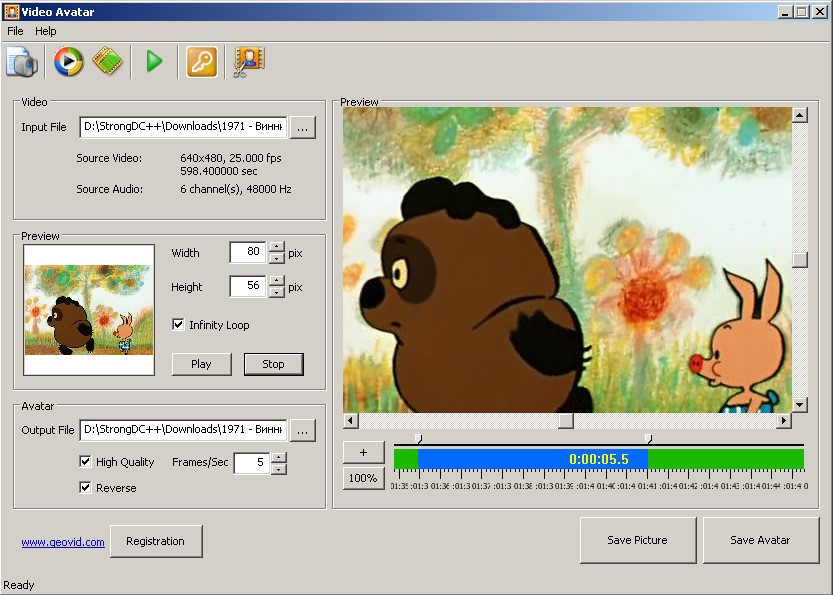
Минусы: неполный контроль процесса редактирования.
Существует большое количество онлайн-сервисов, которые позволяют создавать GIF изображения. Одной из проблем таких ресурсов является конфиденциальность и водяной знак. Поэтому перед загрузкой изображений обратите внимание на условия предоставления услуг.
Picasion позволяет импортировать фотографии или видео из Picasa, Flickr или любой другой галереи. Данный сервис доступен на нескольких языках, включая английский, испанский, португальский и русский. Можно настроить размер изображений, создать и добавить собственный аватар.
Плюсы: простой в использовании бесплатный GIF редактор, поддерживает многие форматы.
Минусы: демонстрирует большое количество рекламы.
Удобный в использовании инструмент для создания GIF.
- Регулировка скорости кадров.
- Редактирование временной шкалы.
- 30 эффектов.
- До 20 кадров.
- Без водяных знаков на фотографиях.
Плюсы: бесплатный инструмент с полезными эффектами.
Минусы: для использования редактора анимированных GIF нужен доступ к интернету.
Gickr позволяет легко создавать собственные GIF изображения, загружая их из галереи изображений или из аккаунта Flicker, YouTube, Picasa. Сервис обеспечивает безопасный просмотр, и он эффективен.
Плюсы: бесплатный.
Минусы: нужен доступ в интернет.
Создавайте собственные GIF-изображения и наслаждайтесь фантастическими функциями в безопасной среде.
Плюсы: простой в использовании и бесплатный.
Минусы: не предназначен для детей, может содержать контент для взрослых.
Бесплатный сервис, который позволяет редактировать изображения и создавать GIF-изображения.
Плюсы: доступен онлайн и бесплатен.
Минусы: не так эффективен, как некоторые другие программы.
Замечательная программа, которая позволяет создавать креативные GIF-изображения. В ней нет сложного пользовательского интерфейса, и она не так многообразна, как некоторые более мощные программы.
Плюсы: редактор GIF картинок прост в использовании.
Минусы: нет дополнительных функций.
Пожалуйста, оставьте свои отзывы по текущей теме материала. За комментарии, дизлайки, подписки, лайки, отклики огромное вам спасибо!
Дайте знать, что вы думаете по этой теме статьи в комментариях. За комментарии, отклики, подписки, дизлайки, лайки низкий вам поклон!
МЛМария Логутенкоавтор-переводчик статьи «Top 10 Best Free GIF Creator»
Как создать gif: 6 лучших программ
Существует большое количество редакторов, позволяющих быстро сделать GIF файлы из фрагмента видео или слайд-шоу.
Анимированные файлы используются для обмена информацией в социальных сетях, при составлении корпоративных и учебных презентаций, а также для показа продаваемых продуктов в интернете. Преимуществами данного формата является минимальный вес и быстрая загрузка при просмотре через браузер. Существует большое количество редакторов, позволяющих быстро сделать GIF файлы из фрагмента видео или слайд-шоу. Далее расскажем про программы для создания GIF изображений.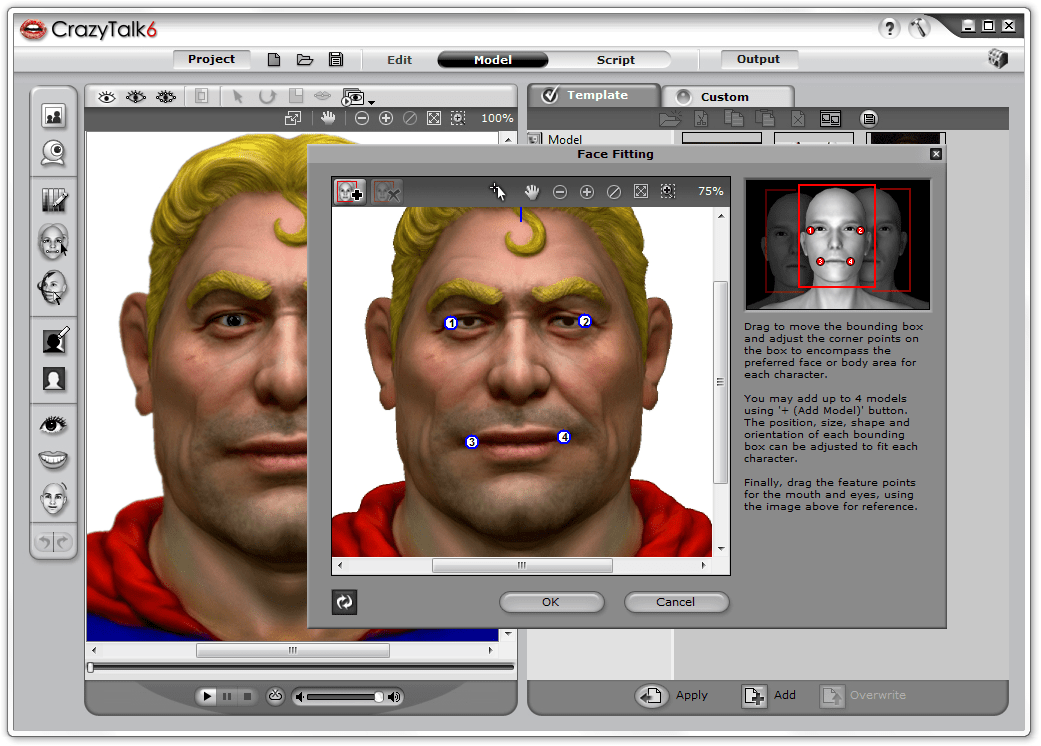
Что такое GIF изображение
GIF формат – изображение, составленное из видеофрагмента или нескольких фото. Его используют для анимации файлов, обмена ими в социальных сетях и мессенджерах. При помощи формата можно украсить свою презентацию или соединить большую часть контента в 1 файл. Создать динамическую фотографию можно при помощи программ или онлайн редакторов. При работе с анимированными картинками важно помнить про следующие особенности:
- для получения эффекта анимации фото, следует сохранять рабочий файл в формате GIF;
- запрещено использовать изображения с более 256 цветами;
- на сайтах с отключенной анимацией, при запуске гиф изображения будет отображаться толькопервый кадр.
Наличие Гиф картинок привлекает внимание посетителей веб-сайтов. Их можно использовать для рекламы продуктов, блогов и различных новостных каналов. Создание анимированного изображения увеличит узнаваемость бренда в интернете.
Программы для создания GIF анимации
Все представленные далее программы бесплатны для пользования. Кроме устанавливаемого софта, имеются онлайн сервисы, в которых можно создать видео из кадров в браузере. Установка софта доступна на устройствах Windows и Mac.
Кроме устанавливаемого софта, имеются онлайн сервисы, в которых можно создать видео из кадров в браузере. Установка софта доступна на устройствах Windows и Mac.
Photoscape – бесплатный сервис, предназначенный для рендера анимированных картинок. Используя софт, можно открывать фотографии разных форматов и создавать из них слайд-шоу. Имеет простой интерфейс, в котором меняется размер файла, настраивается цвет фона. Доступна на английском языке. Для удобства можно установить русификатор.
Для рендера ГИФ изображения, необходимо вставить в рабочее поле необходимые кадры, указать продолжительность показа одной картинки. Также можно настроить переходы между слайдами, изменить цвет и указать время задержки. Кроме склейки, в функционал программы входит разделение фото на несколько элементов.
Простая программа Microsoft GIF AnimatorСправиться с функционалом Microsoft GIF Animator сможет даже самый неопытный пользователь ПК. Данный софт включен в школьную программу. Имеет понятный и интуитивный интерфейс. Главная функция заключается только в создании ГИФ картинок. Сохраняется файл сразу в нужном формате. Позволяет создать слайд-шоу из фото, не поддерживает редактирования видео.
Данный софт включен в школьную программу. Имеет понятный и интуитивный интерфейс. Главная функция заключается только в создании ГИФ картинок. Сохраняется файл сразу в нужном формате. Позволяет создать слайд-шоу из фото, не поддерживает редактирования видео.
В левой части программы расположены фреймы, в которые загружаются картинки для будущего слайд-шоу. В правой части интерфейса находятся доступные настройки: размер полученного файла, сдвиг кадра, задержка при проигрывании. В сервисе имеется функция зацикливания, позволяющая проигрывать картинку бесконечное количество раз. Чтобы её включить, необходимо поставить галочку напротив пункта Looping.
InstaGiffer – создание ГИФ изображений из видеоПри помощи программы InstaGiffer, пользователи могут создавать анимированные фрагменты из видео. Софт доступен только на английском языке, однако интерфейс понятен без перевода. Является полностью бесплатным, сохранение файла происходит без водяных знаков.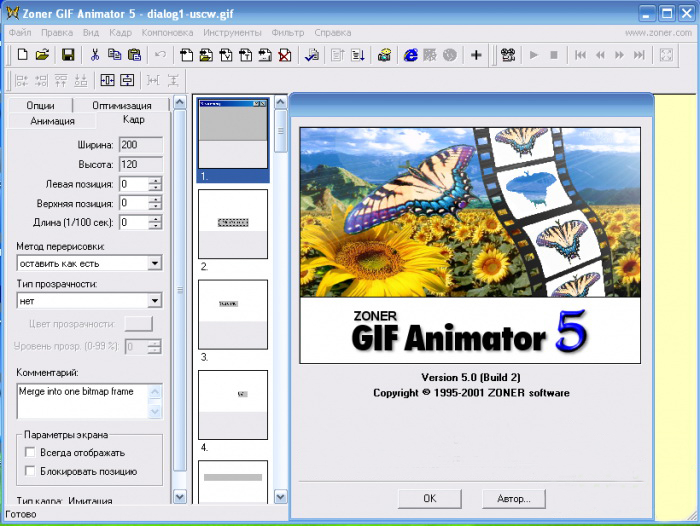
Чтобы создать изображение, необходимо загрузить ролик по URL ссылке, из YouTube или закинуть любой видеофайл формата MP4, AVI или MKV. Выберите необходимые фреймы, которые необходимо рендерить. Установите начало и конец динамической фотографии, укажите количество кадров в секунду, качество и задержку. Все параметры регулируются при помощи удобных ползунков. Также в софте встроены дополнительные эффекты, улучшающие полученное видео.
Удобный софт GifAppПриложение создаёт анимированные картинки из последующих кадров. Кроме рендера ГИФ изображений, к функционалу софта относится обработка фото, применение различных фильтров. Программа полностью русифицирована, интерфейс понятен, так как не содержит большого количества кнопок.
Алгоритм работы прост: пользователь загружает фото, из которых создается слайд-шоу, указывает размер полученного изображения и задержку кадра. По желанию можно применить различные эффекты. Их в ассортименте софта более 18. После завершения обработки изображений, следует сохранить файл, нажав на клавишу Save to GIF. Недостатком софта является то, что невозможно редактировать созданные видео.
После завершения обработки изображений, следует сохранить файл, нажав на клавишу Save to GIF. Недостатком софта является то, что невозможно редактировать созданные видео.
GIMP – знаменитый редактор, использующийся для обработки и создания фото. Одной из его функций является рендер анимированных изображений. При помощи устанавливаемого плагина Gimp Animation Package, можно создавать слайд-шоу из кадров видео.
При открытии редактора следует указать размер будущего файла и выбрать фон. Далее вставьте кадры, укажите задержку фото и по желанию добавьте эффекты. При использовании видео, укажите начало и конец фрагмента. После обработки, просмотрите полученный проект и сохраните его на устройство.
Универсальная программа PhotobieИспользуя софт Photobie создаются анимированные кадры при помощи последовательных фото или вырезанного фрагмента видео. Имеющиеся фотографии можно отредактировать перед созданием видео. В софте доступно изменение цвета, наложение текста и создание сложных фигур. Из преимуществ выделяют работу со слоями и 3D графикой.
В софте доступно изменение цвета, наложение текста и создание сложных фигур. Из преимуществ выделяют работу со слоями и 3D графикой.
Работа по созданию ведётся во вкладке Gif Animation. Пользователю необходимо открыть нужные фото, затем установить время задержки. В интерфейс встроено окно для предварительного просмотра проекта.
Как сделать запись экрана компьютера и сохранить в GIF анимацию | Info-Comp.ru
Приветствую Вас на сайте Info-Comp.ru! Сегодня мы поговорим о том, как можно сделать запись экрана компьютера и сохранить ее в GIF анимацию, тем самым получить анимированное изображение происходящего на экране монитора (своего рода анимированный скриншот).
GIF – формат анимированного изображения, напоминающего короткий видеоролик.
Для чего может потребоваться анимированный скриншот в формате GIF
Лично мне это требуется для написания различных инструкций, статей, обзоров для своего сайта, чтобы более наглядно демонстрировать то, что происходит у меня на компьютере или что конкретно необходимо сделать в той или иной инструкции.
Дело в том, что обычные скриншоты иногда могут не передать пользователю все происходящее в тот или иной момент времени, а записывать отдельное видео для какой-то небольшой детали или нюанса как-то не очень разумно. Поэтому такой скриншот в форме GIF просто незаменим в подобных ситуациях, так как он очень наглядно демонстрирует все то, что необходимо сделать.
Кроме этого запись экрана компьютера, сохраненная в GIF, может быть очень полезна в тех случаях, когда необходимо объяснить знакомому или родственнику, что нужно сделать на компьютере, куда нажать и так далее. Иными словами, Вы можете отослать знакомому не просто скриншот экрана с указанием, куда нужно нажать, а целую видео-инструкцию, но только в формате GIF, тем самым более наглядно объяснив знакомому все, что необходимо сделать. И это очень удобно!
Заметка! ТОП 5 бесплатных антивирусов для Windows 10 в 2020.
Как сделать запись экрана и сохранить в GIF
Чтобы сделать запись экрана компьютера и сохранить в GIF формат, необходимо использовать специальную программу, однако с этим не возникнет никаких проблем, так как таких программ на самом деле много и практически все они бесплатные. Единственное, с чем Вы можете столкнуться, это с выбором подходящей именно Вам программы.
Единственное, с чем Вы можете столкнуться, это с выбором подходящей именно Вам программы.
Программа для создания GIF с экрана компьютера
Я перепробовал много программ и для себя нашел оптимальное решение – это программа ScreenToGif.
Не нужно устанавливать. Это небольшое портируемое приложение без установщика.
Бесплатное приложение с открытым кодом без рекламы.
Простой, интуитивно понятный интерфейс.
Поддержка множества языков, включая русский.
3 способа записи: с экрана, с вебкамеры или со скетчборда.
Встроенный редактор, который имеет достаточно много функций и позволяет редактировать каждый кадр и даже сторонние GIF изображения.
Можно сохранить проект GIF для последующего редактирования.
Гибкие настройки самой программы.
Приложение поддерживается и развивается.
Официальный сайт, с которого Вы можете скачать данную программу – https://www.screentogif.com
Заметка! Программа ScreenToGif реализована для Windows.
Заметка! Опрос. Какой операционной системой Вы пользуетесь?
Однако я выбрал данную программу не за то, что она обладает всеми вышеперечисленными преимуществами, а за то, что это единственная программа, которая удовлетворила меня по всем критериям, в частности: ей действительно удобно пользоваться и качество итоговых GIF изображений на высоком уровне. Дело в том, что мне было важно, чтобы программа была простой и удобной, при этом создавала GIF изображение в хорошем качестве. ScreenToGif оказалась именно такой программой.
Мне не нужны были возможности, связанные с редактированием, записи с вебкамеры и все в этом роде, но ScreenToGif, снова повторюсь, имеет достаточно интуитивно понятный интерфейс, так что набор дополнительных возможностей никак не усложняет программу.
В качестве альтернативы я могу выделить только одну программу, которая меня также в принципе устраивает, но качество GIF изображений в некоторых ситуациях уступает ScreenToGif – это программа GifCam.
Создание GIF с экрана компьютера с помощью ScreenToGif
Чтобы сделать запись экрана с помощью ScreenToGif, необходимо:
- Запустить программу ScreenToGif
- Нажать кнопку «Запись»
- Настроить область для захвата
- Нажать кнопку «Запись» для начала записи
- Выполнить действия, которые Вы хотите записать
- Нажать кнопку «Стоп»
Заметка! ТОП 5 популярных браузеров современности.
После вышеперечисленных действий запустится редактор ScreenToGif, где Вы можете изменить каждый кадр GIF или даже удалить (иногда возникает и такая необходимость).
Для сохранения проекта в GIF формат необходимо на вкладке Файл нажать на кнопку «Сохранить как», указать место для сохранения файла, а также имя файла и нажать на кнопку «Сохранить».
Если Вы знаете какую-нибудь другую программу, которая умеет записывать с экрана и сохранять в GIF, при этом Вы ей пользуетесь и она очень удобная, то обязательно поделитесь ее названием в комментариях, я думаю, многим будет интересно узнать другие аналогичные программы.
На сегодня это все, надеюсь, материал был Вам полезен и интересен, пока!
Нравится22Не нравитсяРабота с gif анимацией. Программа для создания GIF анимации
Easy GIF Animator – это маленькая и одновременно серьезная программа для создания GIF-анимации на Windows ОС, при этом она выделяется простотой в использовании.
Программа Easy GIF Animator всецело применяется для обработки изображений и являет собой полноценный редактор, предоставляющий базовый функционал для любых манипуляций с изображениями.
Особенности:
Создание gif-анимации : одна из главных функций Easy GIF Animator. С её помощью происходит создание анимированных GIF, баннеров и даже кнопок. Если вы являетесь продвинутым пользователем и знаете толк в обработке изображений, вы можете начать вручную создавать изображения с помощью программного инструмента создания образа.
Редактирование
Совместимость форматов : приложение превосходит другое программное обеспечение из своей категории благодаря своей способности экспортировать и поддерживать различные типы файлов. В самом деле, ваши отредактированные или созданные файлы могут быть сохранены как GIF, SWF-файл или AVI. Для поддерживаемых файлов вам разрешено использовать изображения всех популярных форматов.
Присутствует возможность добавления аудиофайлы в качестве фона вашего анимированного GIF, сохраняя результат в SWF.
GIF’ы быстро стали одним из самых популярных способов мобильного самовыражения. Это потому, что они требуют меньше времени на просмотр, в сравнении с традиционными видео, а также являются более выразительными, чем фотографии. Вы можете найти их в социальных сетях и в сети Интернет в целом. Некоторые из них довольно хороши. Если вы когда-нибудь думали о создании GIF своими силами, у вас есть два варианта. Первым является приложение камеры, которое превращает небольшой фрагмент видеозаписи в формат GIF. Другое решение – приложение для создания GIF, которое поможет вам сделать море других вещей. Мы рассмотрим оба варианта в этом рейтинге лучших приложений для создания GIF анимации на Android. Если вы находите процесс создания слишком утомительным, вы всегда можете исследовать Giphy на предмет хороших GIF’ов.
Footej Camera
(cкачиваний: 4357)
Footej Camera является новым приложением камеры (выпущено в 2016 году), которое также можно использовать для создания GIF-анимации. Как и многие другие приложения камеры, его функции направлены на съемку и включают в себя ручное управление вашей камерой (если мобильное устройство поддерживает), простой пользовательский интерфейс, возможность отделить фокальную точку от точки воздействия и, конечно же, вы можете использовать его для создания GIF’ов. Полезно иметь комбинированное приложение, которое поможет в записи видео, а также можно использовать для традиционной фотографии, наряду с GIF-анимацией.
Gif Creator
(cкачиваний: 4409)
Метко названное Gif Creator, приложение позволяет использовать камеру или существующие видео на устройстве, для создания GIF’ов. Приложение имеет довольно базовый набор функций, в том числе десять фильтров, редактирование анимации, откат анимации и многое другое. Вы будете ограничены 30-секундными GIF’ами, но этого времени должно быть более чем достаточно, вы также сможете просматривать творения, сделанные другими людьми, которые используют приложение GIF Creator. Процесс работы с приложением может быть немного утомительным, есть также некоторые проблемы, которые мучают пользователей. По крайней мере, вы можете попробовать его бесплатно, прежде чем купить.
Gif Maker
(cкачиваний: 2026)
Gif Maker является бесплатным приложением для создания GIF’ов, которое, кажется, медленно растет в популярности. Это GIF-приложение камеры, которое позволяет снимать фотографии и записывать видео, а затем преобразовывать их в GIF. Вы найдете эффекты, которые можно добавлять к GIF-ам, режим непрерывной съемки и многое другое. Приложение позволяет использовать от десяти до 50 фотографий, если вы создаете GIF, а также от 5 до 25 секунд видео, если вы предпочитаете делать GIF из видео-ряда. Вы можете также делать GIF’ы из изображений, которые уже есть на устройстве, создавать коллажи и многое другое. Как и с GIF Creator, есть некоторые проблемы с утомительным процессом создания GIF-анимации, наряду с некоторыми ошибками. К счастью, инструмент является полностью бесплатным.
GIF Me Camera
(cкачиваний: 1029)
GIF Me Camera является приложением камеры для создания GIF’ов, и это отличный вариант, если вам нужно что-то действительно простое. Приложение записывает до 14-ти сегментов, которые вы можете использовать для создания GIF’ов, а также вы можете применять различные цветовые фильтры, если захотите. Если вы перейдете на профессиональную версию, вы получите возможность удалить водяной знак, который накладывает приложение. Дополнительные функции включают в себя запись Slow Mo, запись Stop Motion, Time Lapse и другие. Это довольно приличное приложение для создания GIF-анимации, даже если функций может быть не так много, как у конкурентов.
Gif Pro
(cкачиваний: 3034)
Gif Pro является одним из немногих приложений для создания GIF-анимации, которые позволяют создавать GIF’ы, вместо повторного кодирования изображений или видео в формат GIF. Приложение позволяет выбрать и повторно организовать множество фотографий, что существенно сокращает утомительный процесс отбора. Вы также располагаете экраном редактора, с помощью которого можете глубоко окунуться в процесс создания GIF-анимации. Вы даже можете настроить конечный размер, количество петель GIF (поддерживается на некоторых платформах), задержку анимации и, конечно, качество. Как и с большинством других приложений, есть свои проблемы и ошибки, но в целом приложение, кажется, работает очень хорошо.
GIF-Studio
(cкачиваний: 1776)
GIF-Studio является ещё одним приложением для создания GIF’ов, которое стоит проверить. Приложение включает целый ряд более сложных инструментов, среди которых, например, извлечение изображений из GIF, возможность редактирования GIF, использование временной шкалы редактора и многое другое. Кроме того, приложение включает множество стандартных функций, включая стикеры, текстовые накладки, а также возможность изменения размера, скорости, продолжительности петли и так далее. Как и с GIF Pro, приложение не тестировалось широкой аудиторией, но оно заслуживает внимания.
PicPic
(cкачиваний: 1303)
PicPic это социальное GIF-приложение, где вы можете найти и скачать пользовательские GIF’ы из одного места. Приложение также включает в себя функцию поиска, чтобы вы могли найти материал, который вам нужен. Более того, есть встроенная GIF-камера, которая позволяет быстро создать собственные GIF»ы. Существует простой редактор, который не слишком богат на функции, но делает свою работу, когда нужно внести быстрые правки. Это отличное решение, смесь социальной сети и редактора GIF-анимации, но если вам нужно больше возможностей, придется искать в другом месте.
PicsArt Photo Studio
(cкачиваний: 1462)
PicsArt является приложением для редактирования фотографий с невероятно широким набором возможностей. Приложение специализируется на редактировании фотографий, поэтому большинство функций ориентированы на это, но PicsArt также поставляется с функциями коллажа, инструментами для рисования и создания GIF’ов. Вы получаете инструменты для создания собственных GIF’ов, а также можете создавать видео, если захотите. Многие функции требуют покупки в приложении, но это одно из немногих приложений, что пользуются популярностью, постоянно обновляются разработчиками и может создавать GIF’ы. Дайте ему шанс!
Video2me
(cкачиваний: 1251)
Video2me является приложением для создания GIF’ов, которое позволяет превратить видео, фотографии и даже другие GIF’ы в GIF-анимацию. Это технический редактор видео, и большинство его функций вращаются вокруг этой задачи. В качестве видео приложения, Video2me может быть не слишком многофункциональным, но его способность объединения видео с последующим превращением их в GIF’ы гораздо лучше, чем у большинства. Вы также можете конвертировать GIF’ы в видео, если вам нужен переход между форматами (для слияния с другими видео, например). Приложение пользуется не большим спросом, поэтому ваши впечатления могут быть неоднозначны, мы рекомендуем попробовать бесплатную версию.
Хотите самостоятельно создать анимированную картинку? Тогда вам не обойтись без специального софта. Программа для создания GIF из видео от компании AMS Software «ВидеоМАСТЕР» – новый видеоконвертер , который имеет огромное количество дополнительных функций и компактный размер.
Мы расскажем вам об особенностях этого софта и о достоинствах, которые отличают эту программу от других. В ней вы сможете не только создать анимацию, но и накладывать на видеоматериал текст, графику, а также использовать спецэффекты и конвертировать материал в файл с нужным расширением.
Подготавливаем ролик к созданию GIF
Программа для создания gif (гиф) анимации «ВидеоМАСТЕР» обладает наглядным русскоязычным интерфейсом. Разработчики создали практичную навигацию, поэтому ко всем функциям софта доступ максимально простой.
Программа для создания GIF из видео помогает улучшить качество видеоролика вручную с помощью настроек параметров контраста, цветового тона, яркости и насыщенности изображения. Также можно выбрать автонастройки, воспользовавшись опциями «Автоуровни» и «Комплексное улучшение».
Улучшайте качество видео
Хотите проявить свои творческие способности, создавая gif из видео? Этот софт поможет изменить видео до неузнаваемости. Для этого просто включите в видеоспецэффекты из коллекции софта. Хотите поработать с графикой? Для вас статья , из которой вы узнаете, как вставить в видеоролик титры, различные надписи и интересную графику. Все это вам поможет сделать всего одна программа для создания гиф анимации «ВидеоМАСТЕР»!
Создаем анимированное изображение
ГИФ работает аналогично мультипликации. Файл выступает в роли контейнера, сохраняя внутри картинки, участвующие в анимации. Любая такая картинка воспроизводится последовательно, как отдельный кадр. И для каждой из них задаются нужные параметры. Модуль, который позволяет делать gif из видео, открывается тремя разными способами:
- с помощью вкладки «Создать GIF» в разделе меню «Обработка»;
- при нажатии на иконку «GIF», которая расположена над видеоплеером;
- при выборе анимации «GIF» в каталоге форматов софта.
Любой из этих трех шагов приведет к открытию окна «Создать GIF». Здесь нужно указать границы видеофайла. Сделать это можно передвинув расположенные по краям полосы прокрутки черные маркеры. Для проверки продолжительности будущего гифа, пересмотрите обрезанный видеоролик во встроенном проигрывателе и после этого нажмите «Далее».
Обрежьте видео
Теперь нужно задать размер изображения. Программа для создания гиф анимации предлагает несколько стандартных вариантов кадрирования (например, 500х376, 700х526 и др.). Кроме того, вы можете выбрать вручную произвольный размер видеоматериала. Если вы хотите сделать так, чтобы изображение в полном размере поместилось в кадр, то поставьте галочку напротив опции «Уместить видео». Выбрав самый подходящий пресет, нажмите «Далее».
Настройте размер будущей гифки
Теперь можно приступать к установке других параметров. Вы можете задать количество повторов, скорость воспроизведения, указать частоту кадров. Просмотрите ролик. Если результат вас устраивает, выберите «Создать GIF». Картинка в формате GIF будет готова через пару секунд.
Использование гиф в сети
Программа для создания гиф из видео «ВидеоМАСТЕР» позволяет легко создавать GIF на основе видеоматериалов из известных фильмов, любимых сериалов и вашей личной видеотеки. Вы сможете использовать гифки в качестве аватара на форумах, прикреплять их к комментариям в различных соцсетях, а также использовать в качестве рекламных роликов на сайтах выбранной тематики.
С помощью программы для создания файлов в gif вы сможете самостоятельно сделать анимированный баннер и залить его на ваш сайт, чтобы привлечь как можно больше внимания к событию или информации. Продолжительность такого ролика выбираете вы. Как правило, она достигает нескольких минут. При этом из-за небольшого размера гиф более удобен в использовании.
Создание анимации – легкая и интересная задача.
Большинство пользователей социальных сетей используют в своих аккаунтах не сложную анимацию. Одной движущейся картинкой можно заменить несколько слов, донести до гостей свои мысли и настроение. Часто, gif-анимация используется в аватарах – смысловое изображение хозяина страницы.
Попытка скопировать анимированное изображение не всегда заканчивается успешно, чаще всего анимация пропадает и картинка становится обыкновенным статичным фото. При сохранении таких картинок формат должен быть.gif.
Для создания такой анимации требуется знание графических программ. Освоить работу в них при большом желании не составит труда. Несколько часов у монитора, и вы будете горды своими работами.
Простейшую анимацию можно создавать в он-лайн сервисах. Более качественную, в серьезных программах с установкой на компьютер.
Рассмотрим небольшой обзор программ, которые сможет освоить начинающий gif-аниматор.
Создание gif анимации из видео
Программа преображает видео файлы в анимационные. Обладает большими возможностями. Работать не сложно, программа русскоязычная, а это на много уменьшает время изучения всех возможностей. Загружайте любое видео и начинайте творить анимацию.
Заходим на сайт и скачиваем . Устанавливаем программу на ПК. Открываем.
Программа будет на английском языке. Для смены языка нажмите «Вид» и далее как на картинке.
Загружаем видео. Нажимаем Ctrl+Shift+V -открывается проводник Windows выбираем видео.
Внизу ползунком отмечаем начало гиф -анимации. И вверху делаем отметку начала нажимая на кнопку начала (стрелочка смотрит влево).
Внизу отмечаем ползунком конец анимации. И нажимаем кнопку конца (стрелочка смотрит вправо).
Затем нажимаем вверху на кнопку извлечения gif (на кнопке синяя стрелка вниз).
Производится обработка.
Нажимаем на кнопку сохранения файла и сохраняем файл себе на компьютер. Вот что у нас получилось.
Естественно, здесь рассказано как сделать простейшую гиф анимацию. Программа позволяет встраивать различные эффекты.
Easy GIF Animator
Обладает обширным функционалом. Есть платная и бесплатная версии. Отличная техническая поддержка всегда ответит на все возникшие вопросы, а так же на сайте есть форум. Можно прочитать советы гуру по анимации и узнать ответы на свои вопросы от модераторов.
GIF Movie Gear
Программа позволит создавать маленькие картинки и баннеры разных параметров. Для владельцев блогов и сайтов: в программе можно создать фавиконку и мелкие стрелки анимации.
Создание gif анимации из фотографий
Создание анимации дело увлекательное. Обязательно используйте несколько программ, и вы найдете ту, в которой будут получаться самые привлекательные живые картинки. Практически все со временем приходят к редактору Adobe Photoshop. В последних версиях программы можно делать практически мультфильмы. В сети множество уроков, изначально программа разрабатывалась для обработки фотографий, со временем стала довольно шикарной рабочей программой дизайнеров и архитекторов.
Но мы только учимся и начнём не с монстра фотошопа, а с редактора попроще, например, бесплатного t. Совершенно не важно в каком редакторе делать кадры (картинки)
Начинаем создавать. Сначала подготовим картинки.
1. Все картинки должны иметь одинаковые параметры, размер, разрешение.
2.Все сохраняется в формате файлов gif. Именно это и обозначает анимацию.
3.Все картинки желательно пронумеровать. Можно дать название каждому слою, но с нумерацией, путаницы будет меньше. Т.е. самое простое — это дать цифровые названия файлов и в такой последовательности они и будут прокручиваться, например, 1.gif 2.gif 3/gif и т.д.
Например, так:
Все готово. Отправляем все картинки в редактор UnFREEz, он достаточно простой и новичок с легкостью справится.
Гифки в одночасье и стремительно стали одним из самых популярных способов выразить свои эмоции. Социальные сети кишат этими анимированными картинками (практически как и мемами). Специально для тех, кто до сих пор не понимает каким таким образом люди превращают картинки в гифки, мы создали топ самых удобных и популярных GIF-программ на Android.
Footej Camera дебютировало в 2016 как камера/генератор гифов. Приложение позволяет вручную выставлять настройки экспозиции, простой интерфейс, возможность блокировать экспозицию и, конечно же, создавать гифы. Добавьте сюда возможность снимать высокоскоростное видео и получите «карманную» киностудию.
Для создания анимаций Camera Gif Creator позволяет использовать как камеру, так и существующие на вашем телефоне изображения. Так же приложение позволяет добавлять фильтры, изменять анимации, обращать их в обратную сторону и т.д. Максимальная длина гифки ограничена 30 секундами, но этого должно хватить большинству пользователей.
Единственными минусами являются не самый приятный и понятный интерфейс. Перед покупкой советуем разобраться и протестировать бесплатную версию.
Gif Maker является весьма популярным генератором гифок, который позволяет превратить в анимации ваши фото или видео. В одну гифку вы можете добавить от 10 до 50 изображений или же от 5 до 25 секунд видео. Можно добавлять фильтры и коллажи, но баги программы сильно раздражают, а, иногда, и вовсе не позволяют сохранить гифку.
Gif Me Camera является отличной опцией, если вы хотите создавать гифы, не отвлекаясь на опции. Программа записывает сегменты до 14 секунд, к которым можно применить фильтры и конвертировать в гиф.
Покупка программы позволяет удалять ватермарк приложения, записывать высокоскоростное видео, таймлапсы и все это в удобном и понятном интерфейсе.
Gif Pro является одним из немногих приложений, которые позволяют создавать гифки, а не просто конвертировать их из видео или фото. Эффекты, кадры, стикеры, тексты, наложения и прочее. Довольно широкий функционал без платы за пользование не смотря на приставку Pro в названии.
Gif Studio тоже имеет несколько интересных функций. Например, этот апп позволяет вытягивать изображения из гифок, редактировать анимации, используя таймлайн, добавлять стикеры, текст, а так же регулировать конечный размер файла, задавать цикличность и скорость. К сожалению, приложение еще не полностью протестировано, поэтому возможно баги.
PicPic — это гиф-хаб, где вы можете найти анимации, созданные другими пользователями приложения по всему миру. Помимо встроенной гиф камеры в этом приложении присутствует удобный поиск по содержимому и неплохой, хотя и не очень функциональный, редактор. Тем, кому интересно использовать различные функции, это приложение вряд ли придется по вкусу, но для быстрого создания гиф этот апп подходит как нельзя лучше.
PicsArt — это полноценный фоторедактор с тонной функций. Так как этот апп специализируется на снимках, большинство дополнений посвящены именно обработке фотографий, но вы так же можете создавать гифки, коллажи и даже рисовать. Гифки вы можете делать из фотографий или видео и даже наоборот — создавать видео из изображений. Большее количество функций скрыто за стеной встроенных покупок, но зато приложение постоянно обновляется, имеет большую базу пользователей и работает без перебоев.
Pixel Animator уникально в том смысле, что гифы вы создаете с нуля. Под этим подразумевается, что вы, используя свое воображение, нарисуете своих пиксельных героев и поочередно анимируете каждый кадр. Приложение хорошо справляется с поставленной задачей, и хотя бесплатная версия дает вам простор из 15 кадров, платная версия не ограничивает вас, а благодаря удобному интерфейсу ничто не ограничивает вашу фантазию от создания анимированных артов.
Video2me является гиф-приложением для создания гифок из фото, видео и других гифов. По сути, это видео редактор, тем не менее, возможность склеивать несколько видео в одно, а затем конвертировать его в гиф — незаменима. У вас так же есть возможность перевести гиф в видео (чтобы, например, склеить с другими видео).
бесплатная программа для создания GIF анимации онлайн. Как сделать анимацию с нуля в Photoshop CS6
GIF-анимация – череда циклически изменяющихся изображений и кадров видео – один из популярных форматов интернет-контента. Этот формат особо любим интернет-маркетологами за его способность привлекать внимание аудитории. Формат GIF используется для создания рекламных баннеров, презентационных материалов продукции и услуг в коммерческой среде, развлекающего контента в соцсетях. GIF-анимация эффектнее статических картинок, а у видеоконтента выигрывает малым весом и способностью донести суть информации, как и изображение, почти мгновенно. Да и создание «гифок» – процесс, в разы проще, чем съемка и монтаж видео.
Безусловно, у процесса создания GIF-анимации есть свои уровни мастерства. На профессиональном уровне «гифки» создаются с использованием мощных графических редакторов типа Adobe Photoshop. Способ попроще – применение функциональных узконаправленных программ, предназначенных именно для создания GIF-анимации. Они не столь сложны, как графические редакторы профессионального уровня, но все же освоить их за один вечер удастся не каждому.
Программы для gif-анимации – это EximiousSoft GIF Creator, FotoMorph, Ulead Gif Animator и их аналоги – примечательны наличием специальных эффектов. Для создания простенькой GIF-анимации особых каких-то навыков не нужно. Любительские «гифки» можно создать просто, быстро и бесплатно. Для этого в Интернете существуют специальные веб-сервисы. Они могут дополнить функционал несложных графических редакторов или менеджеров изображений, которые не умеют экспортировать в формат GIF, но обладают необходимыми опциями для коррекции картинок, интересными эффектами и просты в использовании. Как сделать gif — анимацию из картинки? Тройку простых веб-сервисов и предлагаемых ими способов создания GIF-анимации онлайн рассмотрим ниже.
Программы для создания GIF-анимации
1. Веб-сервис ToolsOn
Веб-сервис ToolsOn – этой такой себе обывательский портал, предлагающий бесплатные простенькие инструменты для решения разного рода задач: создание рингтонов, логотипов, иконок, фотоколлажей, GIF-анимации. GIF-файлы можно создавать из изображений и видеороликов. Чтобы оживить статичные картинки, жмем раздел сервиса «Создать GIF-анимацию», добавляем хранящиеся на компьютере изображения (их общий вес не должен превышать 15 Мб), даем анимации имя, устанавливаем время задержки кадров и параметр цикличного воспроизведения (при необходимости).
Если исходные материалы имеют различные размеры, можно задать свое значение ширины и высоты кадров в пикселях, чтобы уйти от автоматического выбора. ToolsOn даже предлагает несколько эффектов для наложения на исходные картинки. Правда, не считая черно-белого фильтра в стиле «ретро», дизайнерский стиль остальных фильтров оставляет желать лучшего. По итогу жмем «Создать».
После обработки задачи созданная анимация скачивается на компьютер.
Преимущество сервиса ToolsOn заключается в том, что он не работает по типу бесплатных фотохостингов с обязательным размещением пользовательского контента на своем сервере. В процессе создания GIF-анимации пользователю лишь предлагается выставить свою работу в галерее сайта. Отвечающая за это дело опция «Разрешить доступ» по умолчанию неактивна. Кстати, в галерее можно ознакомиться с работами пользователей, пожелавших разместить свои «гифки» на ToolsOn. Переход в галерею GIF реализован в подвале сайта.
Так же просто, как из картинок, создается GIF-анимация из видеороликов. В разделе ToolsOn «Конвертировать видео в GIF» жмем кнопку с надписью «Видео в GIF конвертер».
В форму сайта добавляем находящийся на компьютере видеофайл в поддерживаемых сервисом форматах MP4, OGV, OGG, WEBM. Далее в плеере-превью загруженного видео выбираем точку начала анимации. Задаем значение частоты кадров и жмем «Start Recording». По завершении нужного отрезка видео жмем кнопку «Stop Recording». Сохраняем GIF-анимацию на выходе в файл.
2. Веб-сервис Gif creator
Веб-сервис Gif creator предлагает больший перечень исходных материалов для создания GIF-анимации на выходе, нежели предыдущий участник обзора. «Гифки» могут быть созданы не только из хранящихся на диске картинок и видео, но также из фото, создаваемых по ходу процесса с помощью камеры компьютера. GIF-анимация, создаваемая посредством инструментария в окне браузера, размещается на сервере веб-сервиса, откуда файлы можно скачивать на компьютер. Не потерять веб-адрес созданного «шедевра» помогут кнопки расшаривания ссылки в соцсетях. Но Gif creator может работать и локально, для этого лишь нужно воспользоваться бесплатными клиентским приложением для iOS, Android или Windows 10. Благодаря наличию клиентских приложений, их простоте и удобству веб-сервис Gif creator и был выбран для этого обзора из немалого числа веб-ресурсов, предлагающих бесплатное создание GIF-анимации онлайн.
Клиентские приложения Gif creator поддерживают только создание GIF-анимации из изображений – имеющихся на компьютере или создаваемых по ходу процесса с помощью камеры. В окне приложения выбираем раздел «Gif из картинок».
Соответствующими кнопками внизу либо активируем камеру для создания снимков, либо добавляем имеющиеся изображения. По итогу жмем кнопку-галочку.
Затем задаем значение задержки кадров анимации, при желании добавляем какую-то надпись и нажимаем кнопку «Применить». Если нужно только локальное сохранение GIF, далее используем кнопку «Сохранить», и файл будет сохранен в специальном месте устройства. Для Windows 10, например, это папка «Gif creator» внутри папки пользовательского профиля «Изображения».
Все созданные с помощью приложения GIF-файлы отображаются в местной галерее «Мои Gif». Любую из них в дальнейшем можно удалить и с компьютера, и с сервера Gif creator.
3. Веб-сервис Google Фото
Веб-сервис Google Фото – фотохостинг от крупнейшего поисковика Интернета – явный победитель в номинации «Самый простой способ создания GIF». Но это пока что. Дело в том, что фотохостинг от Google активно развивается, но уже можно предположить, что поисковой гигант намеревается сделать своего рода уникальный продукт с минимумом инструментария для пользователей, но с максимумом заявленных возможностей. Плюс к этому, Google Фото задуман как интеллектуальный продукт. Сервис сам каталогизирует загруженные изображения по тегам мест съемки, тематики, сам может создавать из фото эффектные видео по типу слайд-шоу. А после установки клиентского приложения для iOS, Android или Windows и оставлении его работать в фоновом режиме, компания Google будет еще и незримо стоять на страже сохранности пользовательских медиатек, автоматически отправляя копии созданных фото и видео в интернет-хранилище Google Фото. Из доступных для пользователей возможностей внутри сервиса – несложное редактирование изображений, наложение эффектов, создание коллажей и GIF-анимации.
Для создания «гифки» в веб-интерфейсе Google Фото выбираем первый раздел «Ассистент», а в нем жмем кнопку «Анимация».
Выделяем нужные картинки из числа предварительно загруженных в Google Фото, жмем кнопку «Создать».
GIF-анимация откроется в окне браузера, и для нее будут доступны опции скачивания на компьютер, добавления в ранее созданные альбомы, получения публичной ссылки и ее расшаривания в соцсетях.
Все созданные таким образом GIF-анимации хранятся в разделе Google Фото «Альбомы», в подразделе «Анимации».
Не имея настроечных опций при создании GIF, Google Фото выигрывает у других сервисов возможностью загрузки большего веса исходных изображений. Для бесплатного хранения медиаконтента в Google Фото каждому зарегистрированному пользователю выделяется 15 Гб облачного пространства. Включить в состав анимации можно аж до 50-ти изображений.
Отличного Вам дня!
Рендерфорест поможет вам создавать видео с музыкой и специальными эффектами в онлайне бесплатно. Наше программное оборудование для создания пояснительных видео имеет тысячи анимационных сцен, которые вы можете использовать для создания высококачественных рекламных видео, анимационных видео, презентаций, мультиков и много другого. Наши онлайн инструменты помогут вам создавать анимации в считанные минуты.
Редактируйте онлайн
Скачайте или опубликуйте своё видео
Выберите шаблон
Некоторые из представленных нами шаблонов
Набор инструментов для пояснительных видео
Набор инструментов для пояснительных видео включает более 400 сцен для создания любого вида пояснительного видео. Здесь представлены анимации героев, сцены обстановки, инфографика, различные иконки, кинетическая типографика и остальное. Шаблон также включает в себя набор эффектов, что делает производство видео ещё быстрее. Этот шаблон – лучший выбор для стартапов и малого бизнеса, чтоб продвигать свой бренд и быть на виду.
Набор инструментов для создания видео «Мир»
Решили создать анимированное объясняющее видео, чтобы рассказать историю своего бизнеса, привлечь больше клиентов, максимизировать осведомленность о вашем бизнесе и увеличить продажи? В таком случае пришло время задуматься о лучшем в мире объясняющем видео, созданном с помощью набора инструментов для создания объясняющих видео «Мир». С набором Вам открывается масса возможностей, предоставляется более 200 иконок, персонажей и анимированных сцен из разных областей, все это — в одном шаблоне. Доступно 3 разных стилях с более 5 динамическими переходами. Этот суперфункциональный шаблон — настоящая инновация с точки зрения дизайна. Попробуйте сегодня, оно того стоит!
Инструментарий «Образовательное Видео»
Образование это ключ к золотой двери успеха! Обучающий инструмент это современный и уникальный шаблон, разработан для школ, колледжей, университетов и для всех людей, заинтересованых в создании обучающих видео. Больше 200 разных роликов с обучающими ярлыками и анимациями персонажей, задних сцен, изображений и видео держателей и многого другого. Отлично подходят для обучающих видео, онлайн курсов, туториалов, презентаций, обьяснений уроков и многого другого. Улучши свой обучающий путь уже сегодня!
Инструментарий «Приключения Персонажей»
Воплотите свои идеи в жизнь с помощью инструментария «Всемирные Путешествия». Более 150 коротких анимаций, фонов, иконок, и мест для путешествий в вашем распоряжении для создания ваших замечательных проектов.Идеально подходит для презентаций, праздничных сервисов, интро для трансляций шоу о путешествиях, промо отелей, компаний по бронированию авиабилетов, турагенств и подобных проектов! Просто загрузите свои изображения, добавьте музыку, измените текст и получите в итоге ваш самый лучший проект с Renderforest. Это бесплатно!
Вы можете использовать наш создатель анимации для создания любого видео анимированных видео.
Пояснительные анимации
Смешные анимаированные видео
Сейчас на просторах Интернета набрали большую популярность так называемые гифки или gif-анимации. Это забавные несколько секундные мини-фильмы без звука. Гиф – это растровый графический формат (Graphics Interchange Format ) представляет собой покадрово изменяющиеся изображения. Анимация может быть цикличной , то есть после последнего кадра опять идти первый.
Наибольшее распространение они получили у пользователей социальных сетей. Их используют для выражения эмоций или просто, чтобы развеселить собеседников. Рассмотрим несколько наиболее удобных способов создания гифок.
Используем Giphy GIF Maker
Легко позволит Вам это произвести утилита Giphy GIF Maker. С её помощью можно максимально быстро из небольшого видео сделать гифку.
Сюда можно не только загрузить свой видеофрагмент с компьютера, но и ссылаться на ресурс с этим видео. Также поддерживает прямые ссылки с ютуба.
После загрузки фрагмента или целого видео выбираете начало, длительность и конец ролика. Можно добавить текст в кадр в любом месте экрана.
Затем какое-то время (в зависимости от длительности гифки) программа преобразует видеофрагмент в Гиф, Вы сможете загрузить свою анимацию или получить код для вставки на другой ресурс.
Создаем гиф с помощью Imgflip
Imgflip – простой, но при этом очень функциональный генератор GIF. Опять же можно использовать как фрагменты видео с компьютера, так и ссылки на различные сервисы, в том числе ютуб .
Потребуется лишь залить файл с компьютера или вставить ссылку на нужное Вам видео (Video To GIF). Также в этой программе можно создать ролик, используя несколько чередующихся картинок (Images to GIF).
Используем photoshop
Photoshop также позволяет создавать GIF изображения. Для этого выполняем следующие шаги:
Gif анимация из части экрана
Гифку можно создать, используя захват экрана, так называемы стринкаст . Весьма полезно и необходимо в некоторых случаях
Программа Licecap
Удобно и легко это сделать, используя широкий функционал программы.
Позволяет сохранять запись с экрана в гиф, можно делать паузы, добавлять подписи в виде текста. Можно настроить частоту кадров, использовать «горячие» клавиши , сжимать видео без потери качества.
Создаем гифку с помощью Gifcam
Отличный инструмент для захвата видео и получения GIF картинок.
Множество настроек позволят качественно отрегулировать режим записи. Итоговый размер минимален. Есть функции оптимизации света и другие профессиональные настройки . Эта программа сложнее предыдущей, но качество произведенной анимации будет заметно выше.
Создание ролики из картинок
Из множества разнообразия утилит для создания роликов из картинок порекомендуем Ezgif и Gifovina.
Как использовать Ezgif
Англоязычный интерфейс, при этом интуитивно понятный для пользователя.
Последовательно загружаем картинки , добавляем текст к гифке, настраиваем визуальные эффекты . Минусом программы является отсутствие возможности добавить логотип.
Создаем гиф с помощью Gifovina
Принцип работы программы Гифовина похож на предыдущую, но она русифицирована, позволяет добавлять гораздо больше видеоэффектов.
Ранее на сайте мы рассматривали сторонние , однако большинство из них запросто может заменить обычный Фотошоп. Анимированные GIF файлы с его помощью делаются достаточно легко и быстро. Они, как правило, состоят из нескольких изображений (кадров), которые при пошаговой смене и образуют финальный результат. Сегодня постараемся максимально детально рассмотреть данный вопрос от А до Я:
Скриншоты ниже представлены из Photoshop СС, но работа с GIF анимацией в CS6 и других версиях программы плюс-минус аналогична. Возможно, визуально инструменты будут немного отличаться, но в целом, принцип и алгоритм действий похожие. В качестве примера рассмотрим тривиальную задачу как создать GIF анимацию в Фотошопе из фотографий, сменяющих друг друга. Недавно с помощью этого руководства сделал гифку о своих приключениях для итогового поста за 2016 год в персональном блоге.
Процесс занял буквально минут 5-10. Тут важно просто внимательно выполнять все шаги. В конце поста найдете англоязычный видеоурок по данной теме.
Добавление изображений GIF анимации в Photoshop
Первым делом нужно загрузить в графический редактор все картинки/фото, которые будут участвовать в анимации. Добавьте их в один проект разными слоями — этот будут кадры для результирующего GIF файла. Проверьте размеры картинок и их отображение чтобы все было как вам нужно. Слои можно скрывать (с помощью иконки глаза слева от слоя) дабы просматривать все объекты.
В центре данной панели есть выпадающий список, где нужно выбрать вариант «Create Frame Animation» и кликнуть по кнопке. В результате этого действия Timeline немного преобразится, и вы должны увидеть в качестве первого кадра картинку из самого верхнего слоя.
На следующем шаге выделяете все слои в проекте (кликаете по ним удерживая клавишу Ctrl). После этого открываете контекстное меню в правом верхнем углу окна Timeline и по выбираете «Make Frames From Layers».
Из всех видимых и выделенных слоев Adobe Photoshop создаст кадры анимированного GIF. В результате увидите их в панели Timeline.
Настройки GIF анимации в Фотошопе
Здесь вам нужно будет указать 2 вещи: продолжительность отображения разных кадров + число повторений гифки. Начнем с первого. Под каждым объектом-картинкой в Timeline найдете время показа и стрелочку вниз. Кликаете по ним и во всплывающем меню выбираете длительность карда.
Элементам можно указывать разное время либо задать параметр одновременно для нескольких из них (совместное выделение как и в слоях — с помощью Ctrl).
Чтобы «зациклить» GIF в Фотошопе при создании анимации выбираете значение Forever в соответствующей настройке как показано на скриншоте ниже.
Тамже есть возможность указать любое нужное вам число повторений. Рядом находится кнопка Play, позволяющая проиграть анимированный GIF и посмотреть как будет выглядеть итоговый результат.
Сохранение GIF анимации в Фотошоп
В финальной части нашего руководства рассмотрим как правильно сохранить GIF анимацию в Фотошопе. Для этой цели используется знакомый всем инструмент Save for Web, однако в последних версиях Adobe Photoshop СС он располагается в новом месте меню (File — Export). К счастью Alt + Shift + Ctrl + S все еще работает.
В открывшемся окне настроек надо выбрать формат GIF, а также убедиться, что настройка Looping Options установлена в Forever. В нижнем правом углу окна есть возможность запустить созданный вами анимированный GIF в Photoshop для предпросмотра.
Если все функционирует так, как нужно, кликаете Save и сохраняете файл на локальном компьютере. Чтобы проверить работоспособность GIF требуется открывать его в браузере, т.к. встроенный просмотрщик Windows анимацию не проигрывает.
Кстати вы также легко можете экспортировать ваш проект в видео формат. Порядок действий аналогичный как при сохранении GIF анимации, но в Фотошоп меню выбираете пункт File — Export — Render Video.
В открывшемся окне будут разные настройки видео, но ничего дополнительно менять не нужно, просто кликаете по кнопке Render. В итоге получите mp4 файл со слайдшоу фотографий/изображений.
Напоследок предлагаем глянуть англоязычный видеоурок про создание анимированных GIF в Photoshop. Алгоритм работы там такой же, как и в статье, но возможно, вам будет проще воспринимать информацию по видео.
Если у вас остались еще какие-то вопросы о том как сделать GIF анимацию в Фотошопе или есть дополнения, пишите в комментариях.
В последнее время в интернете приобрели большую популярность анимированные картинки – «гифки», которые используют в качестве рекламных баннеров и просто для веселья. В различных социальных сетях, например ВКонтакте, люди обмениваются «гифками» для выражения своих эмоций и чувств, заменяя ими смайлы.
Навигация
Однако сегодня до сих пор многие задаются вопросом: «Как создать гифку самому?». Именно на этот вопрос мы и постараемся дать развернутый ответ в данной статье.
Что представляет собой GIF-анимация или «гифка»?
Что представляет собой GIF-анимация или «гифка»?
- Гифка (GIF) – анимированная картинка, в которой поочередно меняются кадры, создавая тем самым движущееся изображение. Если сказать другими словами, то это маленький видеоролик, преобразованный в графический формат, который просматривается стандартной программой для просмотра изображений и отображается на всех web-страницах.
- Так же гифка весит в 10-100 раз меньше видео, в зависимости от частоты показанных в ней кадров и размера изображения. Именно поэтому GIF-анимацию стали широко использовать разнообразные интернет-ресурсы ещё в середине 2000-х годов в качестве рекламных баннеров.
Пример поздравительной новогодней гифки
- Так как формат GIF является графическим, то для просмотра гифок не требуется каких-либо дополнительных плагинов или кодеков. Например, таких как Flash Player. Однако существует ряд программ, которые не поддерживают GIF-анимацию. Одной из таких программ является стандартный графический редактор Paint. Если открыть в нём гифку, то на экране отобразится только первый её кадр. Если случайно или специально сохранить через Paint гифку, то она перестанет двигаться и будет выглядеть как стандартное изображение.
Как создать GIF-анимацию или «гифку» из видео самому с помощью программы?
- Мы разобрались, что такое «гифка» и теперь перейдём непосредственно к её созданию. Существует огромное количество программ, с помощью которых можно преобразить видео в GIF-анимацию. У каждой из них есть свои достоинства и недостатки. Некоторые программы обладают большим количеством настроек и функций, позволяющих создавать гифки высочайшего качества не только из видео, но и из простых изображений.
- Однако такие программы относятся к профессиональным, занимают много места на жестком диске и требует специальных творческих навыков. Поэтому мы рассмотрим самую простую, удобную и доступную программу для создания GIF-анимации из видео под названием «ВидеоМАСТЕР », скачать которую можно с официального сайта .
Рисунок 1. Как создать GIF-анимацию или «гифку» из видео самому с помощью программы?
- Программа представляет собой компактный и удобный видеоконвертер с множеством полезных функций. С его помощью можно преобразовывать видеоролики не только в GIF-анимацию, но и в другие форматы, такие как AVI, MPG4, MPG-2, 3GP, DivX, XviD, DVD и многие другие.
Отличительной особенностью программы является отсутствие необходимости настройки вручную. В неё включены более 350 предустановок и кодеков, которые автоматически настраивают нужные настройки под выбранный формат. Чтобы сделать гифку из видео с помощью данной программы, необходимо сделать следующее:
- Шаг 1 . Скачайте программу с официального сайта , установите её и запустите. В программе нажмите на вкладку «Файл » и далее на пункт «Открыть ». В открывшемся окне загрузите с компьютера видео, из которого Вы хотите сделать GIF-анимацию.
- Шаг 2 . После того, как открылось окно работы с GIF, выберите кусок видео, который Вы хотите преобразовать в анимацию, передвигая черные ползунки на шкале времени. Параллельно Вы можете просматривать выбранный отрезок в специальном проигрывателе. После того, как Вы выбрали необходимый отрезок, нажмите кнопку «Далее ».
- Шаг 3 . На следующем этапе необходимо выбрать размер конечного изображения. Внизу можно увидеть несколько рекомендуемых вариантов. Выберите один из них или установите собственные параметры в пикселях. Чтобы видео полностью уместилось в указанные рамки, поставьте галочку напротив «Уместить видео ». Если Вас всё устраивает, нажмите кнопку «Далее ».
- Шаг 4 . Конечным шагом будет настройка скорости воспроизведения, установка необходимого количества кадров для показа (FPS) и количество повторов. Количество повторов рекомендуется выставить «Повторять всегда », чтобы анимация автоматически обновлялась. После выставления нужных параметров нажмите «Создать GIF » и сохраните полученный файл к себе на компьютер.
- Дело сделано. Теперь в вашем распоряжении есть анимационное изображение, которое Вы можете загрузить к себе на страницу ВКонтакте, отправить на стенку друзьям и знакомым. На некоторых ресурсах такие изображения можно использовать в качестве аватаров.
- Подробную инструкцию по пользованию программой «ВидеоМАСТЕР » можно посмотреть на видео в конце статьи.
Как создать GIF-анимацию или «гифку» из видео самому с помощью интернет-сервисов?
- Кроме различных программ, на просторах интернета существует несколько сотен онлайн-сервисов, позволяющих создать GIF-анимацию из видео в режиме онлайн. По сути это такие же видеоконвертёры, с тем же набором функций и настроек, только их не нужно скачивать и устанавливать. Вот несколько самых популярных из них:
Но в этой статье мы поговорим о зарубежном ресурсе Gifs.com , основным отличием которого является возможность создания GIF-анимации из видео с YouTube, Instagram, Facebook и других популярных социальных сетей, без необходимости их скачивать. Ресурс полностью на английском языке, однако разобраться в нём не составит большого труда. И так, приступим:
- Шаг 1 . Перейдите на сайт gifs.com . В открывшемся окне Вам предлагают загрузить видео с компьютера (Drag & Drop or select file ), либо вставить ссылку на видео с YouTube или другого ресурса (Search or paste a URL ). Попробуем создать гифку из популярного сериала «Теория большого взрыва». Вставьте ссылку на видео с YouTube в соответствующее поле и дождитесь окончания загрузки.
Рисунок 1. Как создать GIF-анимацию или «гифку» из видео самому с помощью интернет-сервисов?
- Шаг 2 . После окончания загрузки откроется редактор с видео. Выберите на временной шкале отрезок, который хотите конвертировать в GIF и по необходимости добавьте различные эффекты из меню слева.
- Шаг 3 . После того, как Вы выбрали отрезок, наложили текст и дополнительные эффекты, нажмите кнопку «Create GIF », дождитесь окончания конвертации и сохраните полученный файл в любое место на жестком диске. На выходе у нас получилась вот такая гифка:
Рисунок 3. Как создать GIF-анимацию или «гифку» из видео самому с помощью интернет-сервисов?
ВИДЕО: Учебник по конвертации видео в программе «ВидеоМАСТЕР»
Вконтакте
Одноклассники
Google+
5 приложений для записи экрана с сохранением в GIF для Windows и Mac
Recordit
Одно из самых простых и удобных приложений, пишущих скринкасты сразу в GIF. Жмём на иконку, выделяем область для записи и делаем захват. После сохранения гифка открывается в браузере, где её легко сохранить. При необходимости анимацию можно твитнуть прямо из приложения. В настройках только частота кадров и подсветка курсора.
Скачать для Mac или Windows →
LICEcap
Ещё одно простое приложение, но с более широкими возможностями. Тоже сохраняет в GIF, причём позволяет делать паузы и вставлять текстовые подписи. Есть поддержка горячих клавиш, настраиваемая частота кадров и собственный формат обмена, позволяющий добиться более высокого уровня сжатия без потери качества.
Скачать для Mac или Windows →
GIPHY CAPTURE
Утилита от самого популярного GIF-ресурса — Giphy, заточенная под создание контента для него. Очень простая в обращении, с удобным редактором, который позволяет настраивать размер, добавлять подписи и выбирать опции зацикливания. Само собой, есть выгрузка на Giphy. Доступна только для Mac.
Скачать для Mac →
Screen to Gif
Представитель продвинутых приложений для скринкастов. Умеет захватывать экран и видео с веб-камеры, сохраняя в зацикленный GIF. Предоставляет больше возможностей для редактирования: есть подписи, субтитры, рамки, водяные знаки и инструмент рисования. Можно обрезать анимацию, удалять кадры, включать след курсора. Только Windows-версия.
Скачать для Windows →
GifCam
Инструмент захвата для тех, кому нужен максимум возможностей. Содержит огромное количество настроек и имеет продвинутый режим записи: в каждом кадре записываются только изменившие своё положение пиксели, что значительно снижает итоговый размер файла. Для ещё большей экономии есть несколько режимов оптимизации цвета и функция cinemagraph, позволяющая создавать статичную картинку с анимацией только в определённом месте кадра. В общем, это для профессионалов.
Скачать для Windows →
Как видите, гифки могут быть не только смешными, но и полезными. Это очень удобный формат обмена, который для небольших скринкастов намного предпочтительнее, чем видео. Пользуйтесь, иногда очень выручает!
Лучшее ПО для создания GIF-файлов для Windows и Mac [2021]
19 ноября 2021 г. • Проверенные решения
GIF-файлы могут показывать истории с эффективностью и дополнительными эмоциями. Когда мы смотрим на эту последовательность воспоминаний с помощью анимации, они добавляют новое ощущение сердцу зрителя. Самое приятное то, что эти создания GIF используются как легкие файлы, что означает, что ими можно легко делиться на других платформах.Вы можете легко отправить их в популярные социальные сети или поделиться ими через Whatsapp и даже с помощью MMS. Если вы работаете на настольном компьютере и вам нужен совместимый инструмент для создания GIF, то вот несколько удобных для пользователя предложений настольных приложений для вас. Вы можете легко выбрать любой из этих инструментов и начать создавать свой собственный анимированный GIF, чтобы произвести впечатление на своих друзей.
Программное обеспечение GIF Maker для Windows и Mac:
В статье ниже содержится подробная информация о 10 самых популярных производителях GIF, первые пять из которых совместимы с платформой Windows, а остальные предназначены для устройств Mac.Используя эти передовые программные инструменты, вы можете легко создать анимированный GIF из последовательности изображений или из видео, загруженных из Интернета. Также можно настроить синхронизацию между кадрами, или пользователи могут также настроить эффекты поворота кадра, циклическую анимацию или применить наложения. Эти программные инструменты могут поддерживать почти все типы файлов, такие как TIF, TGA, PNG BMP, GIF и JPG и т. Д. Некоторые из этих программных инструментов также могут мгновенно обрабатывать результаты веб-камеры и сохранять файлы в виде высококачественных GIF-файлов.Если вы готовы разработать собственное изображение в формате GIF, прочтите обзоры ниже и выберите свой инструмент, чтобы получить наилучшие результаты.
A. Лучший GIF Maker для Windows:
Лучшая рекомендация:
Если вы не удовлетворены коллекцией, о которой говорилось выше, профессионалы рекомендуют Wondershare Filmora как наиболее надежный инструмент для ваших потребностей в конвертации GIF. Это программное обеспечение может работать на устройствах Windows и Mac с полной поддержкой функций.
Если вы хотите легко создавать GIF, Filmora также предложит вам онлайн-решение для создания GIF.Создатель мемов Filmora может помочь вам создавать мемы из изображений, GIF и видео напрямую без водяных знаков. Это абсолютно БЕСПЛАТНО и без регистрации. Вы можете изменить размер, цвет и положение текста для создания подписи. Вы также можете поместить текст внутри или снаружи в GIF. Попробуй это сейчас!
Основные характеристики:
- Этот интерактивный интерфейс может легко обрабатывать более 150 форматов файлов.
- Он может легко конвертировать любой видео файл в формат GIF.
- Wondershare Filmora можно использовать для настройки размера кадра, подписей, разрешения изображений, добавляя при этом классические эффекты анимации и расширенные фильтры для обработки изображений.
1. Photoscape
Вот ваш личный инструмент для создания GIF, который обладает возможностями многоцелевого фоторедактора. Этот инструмент имеет множество расширенных возможностей, например, он может вести себя как необработанный конвертер, средство захвата экрана, редактор, средство просмотра или также может переименовывать детали.Photoscape обычно используется для создания изображений в формате GIF, где пользователи могут легко устанавливать время между кадрами.
Плюсов:
- Его гораздо проще использовать благодаря интуитивно понятному интерфейсу.
- Предлагает регулируемый размер холста, а также возможности простой настройки для выравнивания фотографий, цвета фона и эффектов перехода.
Минусы:
- Это может создать проблемы с ошибками, если вы хотите обрабатывать файлы большого размера.
2. Microsoft GIF Animator.
Это программное обеспечение также доступно бесплатно и может мгновенно создавать анимированные файлы GIF. Его мультимедийный интерфейс с перетаскиванием и перетаскиванием может помочь пользователям легко обрабатывать большое количество файлов. Кроме того, вы можете легко установить продолжительность кадров, установить прозрачность, изменить порядок изображений и внести изменения для эффекта зацикливания.
Плюсов:
- Его функция перетаскивания обеспечивает более высокий рейтинг.
- Можно легко настроить все детали, такие как прозрачность, порядок кадров, продолжительность и т. Д.
Минусы:
- Microsoft прекратила разработку этого программного обеспечения.
3. SSuite GIF Animator.
GIF-аниматор SSuite можно использовать для создания высококачественных изображений в формате GIF за очень короткое время. Он может легко обрабатывать необработанные файлы в форме расширений BMP, JPEG и JPG, тогда как интервал кадров может быть уменьшен вручную до нескольких миллисекунд.Созданные GIF-файлы можно в дальнейшем использовать для удобного размещения на других сайтах социальных сетей.
Плюсов:
- Интерактивный и простой графический интерфейс.
- Занимает меньше времени на установку и занимает мало места в памяти устройства.
Минусы:
- Поддерживает ограниченные форматы файлов и имеет ограниченные функции.
4. KickMyGraphics
KickMyGraphics — это простой в использовании GIF-аниматор, который позволяет пользователям работать с ползунком, чтобы кадры можно было настраивать в соответствии с желаемой временной последовательностью.Он также помогает в других настройках профессионального уровня, таких как качество вывода, масштабирование, прозрачность и т. Д. Также можно повернуть любой выбранный кадр с движением на 90 градусов.
Плюсов:
- Предлагает возможность поворота изображения на 90 градусов.
- Поставляется с настройками профессионального уровня.
Минусы:
- Сложно для новичков.
5.GiftedMotion
Это приложение для разработчиков интерактивной GIF-анимации с открытым исходным кодом доступно бесплатно на платформах Windows. Может использоваться как обработка множества изображений, так и видео с дополнительными анимационными эффектами. Обратите внимание, что в вашей системе должна быть предустановлена Java, если вы хотите запустить на ней GiftedMotion.
Плюсов:
- Не требует установки и размер скачиваемого файла также очень мал.
- Предлагает возможность предварительного просмотра.
Минусы:
- Ограниченные функции с длительным процессом загрузки изображений.
Б. Лучший создатель GIF для Mac:
1. PicGIF — 19,99 доллара США:
Этот платный программный инструмент можно использовать для преобразования последовательности снимков в высококачественные анимированные GIF-файлы за несколько секунд. Пользователи также могут повторно редактировать свои изменения в существующих файлах GIF, регулируя его размер, форматирование текста, скорость и т. Д.Также возможно преобразовать различные короткие видеоролики в анимированные плавные GIF-файлы. Он позволяет пользователям персонализировать графику с помощью множества специальных эффектов изображения и настроек цвета.
2. GIPHY Capture — бесплатно:
Giphy Capture доступен бесплатно для всех пользователей Mac и предлагает широкий спектр мощных, интуитивно понятных, но простых в использовании функций. Есть так много невероятных вещей, которыми вы можете управлять на этой единой платформе, редактируя последовательности GIF.Он может легко захватить ваш экран, обрабатывая все изображения с регулируемым размером, подписями и текстовыми значениями. Наконец, созданными GIF-файлами можно легко поделиться с друзьями в социальных сетях.
3. Изображение GIF:
Это простое и удобное приложение способно творить за вас много чудес. Вы можете просто перетащить множество файлов изображений на эту платформу, а затем обработать их на временной шкале с помощью расширенного набора функций. Эффекты анимации и возможности управления файлами действительно интересны, что позволяет легко изменять содержимое.Изображение GIF — лучшее решение для новичков, так как оно обладает интуитивно понятным и удобным интерфейсом.
Шенун Кокс
Шенун Кокс — писатель и любитель всего видео.
Подписаться @Shanoon Cox
5 лучших программ для редактирования GIF на рабочем столе
Этот блог состоит из 5 лучших программ для редактирования GIF, работающих на Mac, Windows и других системах. Выберите любой из лучших, чтобы ускорить процесс создания GIF.
В настоящее время GIF играет решающую роль в коммуникации в социальных сетях и продвижении бизнеса в Интернете, поскольку он четко передает краткую информацию. Несмотря на то, что вы не создавали GIF-анимацию самостоятельно, вы, должно быть, видели и сохранили множество забавных GIF-файлов от своих друзей.
Вы когда-нибудь хотели создавать персонализированные файлы GIF? Вы ищете отличную программу для редактирования GIF , чтобы начать с нуля? Вы пришли в нужное место. Здесь мы собрали 5 лучших программ для редактирования GIF, которые подойдут вашим потребностям.Читайте дальше и прямо сейчас найдите тот, который вам больше нравится.
FlexClip — удобное бесплатное программное обеспечение для редактирования GIF
FlexClip — это простая в использовании и удобная программа для редактирования GIF. Его чистый интерфейс и гибкие инструменты редактирования дают вам полный контроль над процессом редактирования GIF. Например, вы можете добавить текст в GIF или изменить скорость GIF несколькими щелчками мыши. Между тем, множество музыкальных файлов, форм и фильтров помогут вам без особых усилий создавать потрясающие анимации в формате GIF.
Бесплатное программное обеспечение для редактирования GIF — FlexClip
Оно не только способно редактировать GIF из неподвижных изображений, но также может создавать GIF из любых существующих видео.Не знаете, что создать? Обилие готовых шаблонов GIF дает вам бесконечное количество идей и помогает начать работу в один клик.
ScreenToGif — широко известный редактор GIF с открытым исходным кодом
За более чем 8-летнюю историю ScreenToGif стал известным редактором GIF с открытым исходным кодом, сохраняя записи в виде файлов GIF. Честно говоря, он больше похож на удобную программу для редактирования, чем на профессиональный создатель GIF с множеством эффектов. Есть три доступных варианта создания GIF: экран, веб-камера и рисунки на доске для рисования.
Предоставлено: https: //www.neowin.net
Хотя он не подходит для профессионального создания GIF, он может удовлетворить ваши основные потребности в редактировании, включая добавление наложений, переходов и кадрирования. Благодаря видеоруководству и подробному описанию функций на официальном сайте, это хороший выбор для офисных работников или пользователей цифровых скетчбордов, которые больше полагаются на свои экраны при создании и редактировании GIF-файлов.
Giffing Tool — потрясающая программа для редактирования GIF с минимальной оплатой
Giffing Tool позволяет записывать любую область экрана вашего компьютера и сохранять ее как анимированный GIF.Он имеет десятки функций редактирования, включая изменение скорости воспроизведения, изменение размера GIF и добавление дополнительных элементов в ваши GIF. Благодаря лаконичному интерфейсу он помогает завершить процесс редактирования GIF за считанные минуты.
Автор: https: //www.youtube.com/watch? V = N0nvWgeBUIU
Раньше можно было бесплатно создавать файлы GIF с крошечным водяным знаком на вашем творении. Но теперь вам нужно сделать предварительную покупку, чтобы получить право на загрузку программы для редактирования GIF . Однако, если вы отложите минимальную плату, Giffing Tool станет надежным редактором GIF благодаря своевременным обновлениям и мощной универсальности.
Easy GIF Animator — мощное программное обеспечение для редактирования GIF для Windows
Благодаря обширным функциям редактирования, Easy GIF Animator позволяет с легкостью создавать и редактировать GIF-анимацию, как профессионал. Есть встроенный редактор изображений, инструмент управления кадрами, а также функции сжатия и оптимизации GIF. Кроме того, он поддерживает расширенные функции, включая преобразование видео в GIF, удаление текстовых эффектов и сохранение анимации со звуком.
Предоставлено: https: //www.easygifanimator.net/
Это коммерческий редактор GIF для пользователей Windows, но он дает 20-кратные возможности редактирования в качестве бонуса для новичков.Если вы ищете надежное приложение для редактирования GIF с пробными шансами, Easy GIF Animator — хороший вариант.
Photoshop — оригинальная программа для редактирования GIF
Не будет преувеличением сказать, что Photoshop — первоклассный редактор GIF с множеством функций. Он обладает выдающимися функциями, такими как переворачивание кадров, удаление ненужных вещей из GIF-файлов и многое другое. Поэтому многие профессионалы хотели бы использовать Photoshop для создания GIF-файлов и полного завершения процесса модификации.
Автор: https: //www.toptal.com
Однако у каждой монеты есть две стороны. Идеальное программное обеспечение требует много времени, чтобы овладеть всеми его инструментами. Если у вас более высокие требования к качеству и вам нужна профессиональная программа, Photoshop — правильный выбор, чтобы начать с нуля.
Заключение
Редактирование GIF больше не будет проблемой, если вы выберете адаптивное программное обеспечение для редактирования GIF . FlexClip — это лучшее программное обеспечение для редактирования GIF из-за его простых операций и хорошо оснащенных функций.Кроме того, он работает не только как редактор GIF, но и как хороший редактор видео. Если вы ищете бесплатное приложение с потрясающими функциями, почему бы не попробовать FlexClip?
мем видео счастливый
Мем милой собаки
Редактор FlexClip /Профессиональный редактор видео и видеомаркетинга, мы хотели бы дать несколько конструктивных советов и уловок, которые помогут нашим пользователям создавать фантастические видео.
15 лучших бесплатных создателей GIF
Найти подходящего производителя GIF-файлов не так уж и сложно, особенно с учетом того, что бесплатное программное обеспечение для редактирования GIF-файлов предлагается очень многими поставщиками.Но если вы только начинаете свой путь с приложениями для создания GIF-файлов, это может оказаться трудным выбором. Существует множество бесплатных программ для Windows, Mac и Linux, поэтому найти программу для создания GIF-файлов легко, если вы знаете некоторые из громких имен. Это руководство поможет вам найти бесплатное программное обеспечение для создания GIF-файлов и научит использовать их максимально эффективно.
Выбор редакции Качественная альтернатива: Movavi Video ConverterОС: Windows, macOS
Movavi Video Converter предлагает преобразование мультимедиа между более чем 180 форматами, сжатие без потери качества и широкий спектр инструментов, позволяющих сделать ваши GIF-файлы именно такими, как вы хотите.Это программное обеспечение предлагает молниеносную скорость преобразования, а также предоставляет инструменты для удобного редактирования видео.
Если вы хотите создать GIF на ПК с Windows или Mac, Movavi станет для вас идеальным решением. Все необходимые инструменты для создания GIF найти очень легко. Полная версия этого приложения — один из лучших на сегодняшний день создателей GIF. У Movavi сейчас одни из самых безопасных процессов и самого высокого качества, доступных на рынке.
Основные характеристики
✅ Преобразование 180+ типов медиафайлов
✅ Сжатие видео без потерь
✅ Набор инструментов для редактирования, таких как обрезка и объединение
✅ Функция субтитров
Плюсы
➕ Молниеносное преобразование видео в GIF
➕ Интуитивно понятный интерфейс
➕ Простое редактирование с помощью широкого набора инструментов
Минусы
➖ Платное приложение, бесплатная пробная версия ограничена
Подходит для: Создание GIF-файлов быстрое и простое редактирование
Лучшая бесплатная программа для создания GIF-файлов для ПК PhotoScapeОС : Windows, macOS
Предлагая множество функций, таких как комбинированные и анимированные файлы GIF, Photoscape является отличным выбором для создателей контента.Пакет PhotoScape также включает множество инструментов для редактирования, что делает это приложение действительно полезным. PhotoScape постоянно обновляется как для Windows, так и для Mac. Это отличный выбор для тех, кто хочет иметь множество функций с простым интерфейсом.
Однако интерфейс может отпугнуть некоторых пользователей. Он выглядит немного устаревшим, и в нем сложно ориентироваться. Если вы новичок в платформе, будет сложно найти определенные функции. С другой стороны, если у вас есть небольшой опыт работы с PhotoScape, вы вообще не заметите этих проблем.
Основные характеристики
✅ Пакетный редактор
✅ Конвертер изображений RAW
✅ Создание слайд-шоу и отображение
Плюсы
➕ Постоянно обновляется
➕ Множество функций для игры с
➕ Идеально как приложение для анимированных GIF
Минусы
➖ Интерфейс старомодный
➖ Служба поддержки может долго отвечать
Подходит для: редактирования GIF-файлов с помощью широкого набора инструментов
GIMPОС : Windows, macOS, Linux
GIMP — это приложение с открытым исходным кодом для редактирования изображений, разработанное специально для профессионалов в области дизайна, фотографии и иллюстрации.GIMP — это настраиваемый производитель GIF: у него есть поддержка плагинов, поэтому у вас есть столько дополнительных инструментов, сколько вам нужно, и вы получите максимальную отдачу от приложения. С другой стороны, интерфейс этого приложения не самый простой. Как и во многих других приложениях профессионального уровня, это требует некоторого обучения.
Основные характеристики
✅ Редактирование изображений
✅ Малярные инструменты
✅ Расширенные возможности создания сценариев, включая Python и Perl
Плюсы
➕ Расширенные инструменты в этом программном редакторе GIF
➕ Сделано для профессионалов
Минусы
➖ Замедляет при редактировании большого изображения с большим количеством слоев
➖ Рисование чистых форм может быть трудным
Подходит для: профессионального редактирования изображений
SSuite Gif AnimatorОС : Windows
SSuite Gif Animator — бесплатная, простая в использовании и надежная программа.Стремясь выпускать бесплатное программное обеспечение, команда разработчиков этого бесплатного программного обеспечения для создания файлов GIF привнесла отличные дополнительные функции, такие как перетаскивание ваших изображений в редактор. Если вы ищете бесплатные редакторы GIF, обязательно обратите внимание на это приложение, так как оно может многое предложить.
Основные характеристики
✅ Легкое создание GIF
✅ Регулировка задержки кадра
✅ Манипуляция рамкой положения
Плюсы
➕ Скачать бесплатно
➕ Доступно для Windows Vista / 7/8/10
➕ Поддерживает JPG, PNG и BMP для преобразования в GIF
Минусы
➖ Устаревший интерфейс
Подходит для: преобразования файлов различных типов в GIF
Одаренное движениеOS : любая
Если вы не хотите ничего устанавливать на свой компьютер, Gifted Motion может вам многое предложить.Вместо того, чтобы запускать часть бесплатного анимированного GIF-изображения, вы можете использовать это приложение Java. Это программа, не зависящая от платформы, поэтому вы можете запускать ее на любом устройстве. Это бесплатно и может использоваться даже для коммерческой работы.
Обратите внимание, что в Gifted Motion отсутствуют некоторые функции, которые мы получили бы с другими платформами, такими как Movavi и PhotoScape. Кроме того, загрузка может быть довольно медленной, если вы работаете с большими файлами.
Основные характеристики
✅ Доступно на всех платформах
✅ Простая настройка изображения
✅ Функция предварительного просмотра
✅ Редактировать существующие изображения без перезапуска
Плюсы
➕ Бесплатное ПО
➕ Для запуска
установка не требуется➕ Поддерживает большое количество форматов ввода
Минусы
➖ Меньше полезных функций, чем на других платформах
➖ Медленная загрузка файлов большего размера
Подходит для: создания GIF-файлов на любой платформе, поддерживающей Java
ЭкранToGifОС : Windows
Эта программа для создания GIF для ПК — отличный инструмент, если вы хотите только сделать снимок экрана и создать GIF с помощью записи.Программа включает в себя простой встроенный редактор, так что вы можете настроить свое видео. Он простой, понятный и не перегружен множеством ненужных инструментов.
Основные характеристики
✅ Живые рисунки
✅ Запись с экрана в формат GIF
✅ Набор инструментов редактирования, таких как кадрирование и изменение размера
Плюсы
➕ Полностью бесплатная программа для создания GIF
➕ Бесплатный редактор для использования с программой GIF
Минусы
➖ Ограниченные инструменты
Подходит для: быстрого редактирования с интеллектуальным управлением горячими клавишами
Создатели GIF бесплатно онлайн ImgFlipЭто один из лучших бесплатных инструментов для создания GIF, который работает в вашем браузере.ImgFlip может похвастаться чистым и понятным интерфейсом, который загружен подсказками и советами о том, как использовать программу и получить от нее максимальную отдачу. Команда, работающая над ImgFlip, тоже надежна, поэтому вы можете быть уверены, что с ней не будут работать вирусы.
Основные характеристики
✅ Создание GIF-файлов с Youtube, Vimeo и других видеосайтов в Интернете
✅ Объединение GIF для создания новых GIF
✅ Функция онлайн-сохранения
Плюсы
➕ Классический интерфейс
➕ Нет водяных знаков ни на одном загруженном файле
Минусы
➖ Невозможно редактировать уже созданные GIF-файлы
➖ Веб-сайт подвержен спамерам, но обычно его быстро убирают
Подходит для: создания GIF без водяных знаков
GifGearGifGear — это простой и очень легкий в использовании инструмент для создания файлов GIF, который работает в Интернете.Это помогает вам создавать файлы GIF, используя изображения с вашего компьютера или с URL-адреса. Набор функций довольно ограничен, но вы получите все необходимое для создания GIF-файлов достойного качества.
Основные характеристики
✅ Простой загрузчик изображений для создания GIF
✅ Эффекты, встроенные в загрузчик изображений
✅ Инструменты размера анимации
Плюсы
➕ Чистый интерфейс, по которому легко ориентироваться
➕ Загрузите файлы со своего компьютера или URL-адреса
➕ Функции просты в использовании
Минусы
➖ Набор функций очень маленький
➖ Лучше всего для аниматоров, которые знают, что делают — очень небольшая поддержка в процессе создания
➖ Нет поддержки видео
Подходит для: быстрого редактирования благодаря чрезвычайно простому интерфейсу
MakeAGifВ своей бесплатной версии MakeAGif позволяет вам выбрать видео с YouTube, Facebook или вашего компьютера и превратить его в GIF.В платной версии это веб-приложение предоставляет более продвинутые функции, такие как персонализация водяных знаков, сверхбыстрая скорость и более высокое качество конечных файлов.
Основные характеристики
✅ Создатель HD GIF
✅ Персонализация водяных знаков
✅ Онлайн-хранилище GIF на пожизненном плане
Плюсы
➕ Отличный диапазон эффектов
➕ Создание GIF из URL-адреса
➕ Легко поделиться в социальных сетях
Минусы
➖ Большинство функций платные
Подходит для: создания высококачественных GIF-файлов с использованием фантастического набора функций
GiphyНевероятно популярный и простой в использовании, Giphy предлагает ряд категорий и функций реакции, которые делают обмен GIF-файлами чрезвычайно простым.Поскольку совместное использование и распространение — это суть бизнес-модели Giphy, нет никаких затруднений в том, как загрузить GIF из Giphy на ПК, Mac или любую другую платформу.
Основные характеристики
✅ Простой инструмент для создания GIF
✅ Несколько приемлемых форматов файлов
✅ Дополнительная функция наклейки и фона
Плюсы
➕ Чрезвычайно популярный
➕ Отлично подходит для обмена GIF-файлами
➕ Легко создавать высококачественные GIF-изображения после регистрации
Минусы
➖ Поисковые теги могут затруднить пробивание шума
➖ Пользовательский интерфейс может быть довольно загроможденным, если вы не пользуетесь социальными сетями.
Подходит для: обмена GIF-файлами в социальных сетях
GifMaker.МнеОчень простой онлайн-редактор GIF, который не требует регистрации. Если вам нужны анимированные GIF-файлы, слайд-шоу или видео-анимация с музыкой, это веб-приложение с легкостью сделает это за вас — просто загрузите файлы в программу и дождитесь волшебства! GifMaker.Me также включает в себя простой редактор, который поможет вам сделать ваш GIF еще лучше.
Основные характеристики
✅ Загрузчик изображений, вмещающий до 20 изображений
✅ Функция перетаскивания
✅ Инструменты, такие как настройка ширины, высоты и скорости анимации
Плюсы
➕ Очень просто в использовании
➕ Отличные инструменты для редактирования
➕ Идеально для создания анимированных иконок и аватаров
Минусы
➖ Невозможно поделиться в социальных сетях с веб-сайта
➖ Интерфейс кажется устаревшим по сравнению с другими сайтами для создания GIF
Подходит для: Создание анимированных иконок и аватаров
GIFPALДоступный онлайн или в виде мобильного приложения, GIFPAL — это простой веб-сайт, который проведет вас через каждый этап процесса.Вы можете только следить за рабочим процессом программы, поэтому нет возможности ошибиться. Это делает GIFPAL одним из самых простых онлайн-инструментов для создания GIF, даже если он не самый мощный.
Основные характеристики
✅ Функция преобразования веб-камеры в GIF
✅ Текстовый редактор
✅ Рисование контента с нуля
Плюсы
➕ Пошаговый процесс
➕ Легко создавать высококачественные GIF-файлы
Минусы
➖ Набор функций ограничен
➖ Интерфейс не очень настраиваемый из-за пошагового рабочего процесса
Подходит для: новичков, которые хотят начать создавать GIF-файлы
Лучшие бесплатные GIF-приложения для вашего смартфона GIF Maker — редактор GIFОС : Android
Доступное в магазине Google Play, это приложение имеет отличные функции, такие как инструмент для удаления фона и устройство записи стяжки.На создаваемых вами GIF-файлах нет водяных знаков, и это всегда хорошо.
Основные характеристики
✅ Режущий и обрезной инструмент
✅ Загрузчик изображений, который может обрабатывать до 200 изображений
✅ Добавьте дополнительные эффекты, такие как наклейки
Плюсы
➕ Простота использования, изображения или видео
➕ Множество функций для создания именно таких GIF-файлов
Минусы
➖ Пользовательский интерфейс может запутать новичков
➖ Реклама воспроизводится на протяжении всего процесса создания, замедляя работу
Подходит для: создания небольших и простых GIF-файлов без водяных знаков
PicsArt Конструктор GIF и стикеровОС: iOS
PicsArt GIF & Sticker Maker, предназначенный только для iOS, делает то, что предлагает название.Интерфейс хорошо спроектирован, и вы можете найти все, что вам нужно, в хорошо организованном и удобном макете. Он также имеет несколько фантастических функций, которые делают весь процесс по-настоящему увлекательным.
Несмотря на интуитивно понятный интерфейс, в процессе создания могут возникнуть проблемы, если вам нужно отредактировать GIF после того, как вы его создали. PicsArt GIF & Sticker Maker может потребовать от вас полностью перезапустить GIF, если вы допустили одну ошибку, что в долгосрочной перспективе может разочаровать.
Основные характеристики
✅ Устройство записи в приложении для мгновенного создания GIF
✅ Объединение изображений, видео и GIF-файлов вместе
✅ Легко добавлять картинки, стикеры и текст
Плюсы
➕ Простой и понятный интерфейс
➕ Множество функций для создания простых GIF-файлов
Минусы
➖ Если вы допустили ошибку, процесс редактирования может разочаровать.
Подходит для: создания GIF-файлов на устройствах iOS
ImgPlayОС: Android, iOS
ImgPlay — это программа-редактор GIF, которая была создана, чтобы помочь каждому создавать GIF-файлы, которые они хотят.Это доступно, чисто и бесплатно (с покупками в приложении). Это приложение имеет отличные функции, такие как резка, изменение скорости и регулировка частоты кадров — и все это без каких-либо затрат.
Основные характеристики
✅ Создатель видео, изображений и GIF в GIF
✅ Режим камеры позволяет создавать живые GIF-изображения
✅ Инструменты для настройки кадра, изменения размера и направления воспроизведения
Плюсы
➕ Отличный набор бесплатных функций
➕ Отличные инструменты редактирования для улучшения ваших GIF-файлов
➕ Специальная команда работает над обновлением приложения
Минусы
➖ Версии Android и iOS различаются, что означает, что некоторые пользователи упускают возможности
.Подходит для: профессионального редактирования GIF-файлов на мобильных устройствах
Поиск лучшего создателя GIF — это первый шаг к превращению всех ваших любимых видеоклипов в веселые GIF-файлы, которыми можно поделиться.Если вы хотите работать на своем настольном компьютере с помощью такого мощного инструмента, как Movavi, или просто хотите поделиться мемами со своего телефона с помощью приложения, существует множество вариантов программ для создания GIF-файлов.
Некоторые приложения для создания GIF излишне сложны, но вы можете получить максимальную отдачу от бесплатных и простых создателей, найдя подходящее для вас. Большинство онлайн-редакторов GIF чрезвычайно удобны для пользователя, а это значит, что вам не придется беспокоиться об освоении набора новых навыков, чтобы просто поделиться забавными анимированными GIF-файлами с друзьями и семьей.
Лучшие приложения для создания GIF и редакторы GIF для Android
GIF-файлы быстро стали одним из самых популярных способов самовыражения. Это потому, что для просмотра требуется меньше времени, чем для просмотра видео, но при этом оно более выразительно, чем фотография. Вы можете найти их в социальных сетях и в Интернете в целом. Некоторые из них тоже довольно фантастические. Если вы когда-нибудь задумывались о создании гифки самостоятельно, у вас есть два варианта. Первое — это приложение для камеры, которое превращает небольшой фрагмент видеозаписи в гифку.Другой — инструмент для создания гифок, который помогает вам создавать их из других вещей.
Joe Hindy / Android Authority
Coub — довольно компетентное приложение для создания GIF. Он позволяет создавать циклы из видеороликов YouTube, GIF-файлов, вашей камеры, существующей библиотеки и всего остального. Однако на самом деле он не создает GIF-файлы, а создает зацикленные короткие видеоролики со звуком. Вы, вероятно, часто видели это на Reddit, Discord и других социальных сетях. Это эффективно, и вы сможете публиковать их везде, где можно опубликовать GIF.
Создатель и редактор GIF
Цена: Бесплатно / 2,99 $
Джо Хинди / Android Authority
GIF Maker — одно из самых популярных приложений для создания GIF. Вы можете вырезать и кадрировать видео в своей галерее для создания файлов GIF. Вы также можете добавлять стикеры, текст или редактировать существующие GIF-файлы. После этого GIF-файлы должны работать на большинстве веб-сайтов. Вы должны сами придумать материал, чтобы сделать гифку самостоятельно. В остальном это очень хорошо. Однако в нем есть ошибки. Есть также кривая обучения, с которой вам придется справиться.
Gif Me Camera — это приложение для камеры, специально предназначенное для создания GIF. Он захватывает до 14 секунд видео. Затем вы редактируете его с помощью цветных фильтров, наклеек, текста и прочего. Он также поддерживает покадровую съемку, замедленную съемку и другие типы снимков. Есть поддержка преобразования видео в GIF для тех, у кого есть видео. В бесплатной версии есть реклама. Он также добавляет водяной знак к вашему GIF. Профессиональная версия удаляет обе эти вещи.
Giphy Cam — одно из новейших приложений для создания гифок.Это также от Giphy, одного из бесспорных чемпионов формата GIF. Камера записывает короткий отрезок видео. Вы можете изменить это видео с помощью множества фильтров, спецэффектов, наклеек, текста и многого другого. Он также имеет режим серийной съемки из пяти кадров наряду с режимом видео. Это, вероятно, лучший гибрид приложения для GIF / камеры. У него нет никаких функций камеры, но он делает GIF лучше, чем другие, с довольно большим отрывом. Это совершенно бесплатно, без покупок в приложении.
Pixel Studio — анимационное приложение для поклонников пиксельной графики.Вы можете рисовать свои собственные маленькие творения с помощью пиксельной графики. Он также поставляется с текстовым инструментом, поддержкой таких вещей, как Samsung S-Pen, и он автоматически сохраняет, чтобы вы не потеряли работу. Вы также можете экспортировать свои творения в GIF, и это делает Pixel Studio одним из лучших приложений для пользовательских GIF. В основном это приложение для рисования, поэтому лордам мемов может потребоваться немного больше усилий, чем обычно, но результаты обычно того стоят.
Joe Hindy / Android Authority
Pixtica Camera доступна по тем же причинам, что и Bacon Camera и Camera MX.Достаточно хорошее приложение для камеры с прямой поддержкой GIF. Он поставляется с набором ручного управления, режимом панорамы, режимом покадровой и гиперлапсной съемки, замедленным движением и некоторыми другими полезными вещами. Однако, помимо устройства записи GIF, есть также редактор мемов. Приложение позволяет редактировать шаблоны мемов и создавать свои собственные. Это делает Pixtica действительно хорошей комбинацией раз-два для создания мемов.
PowerDirector
Цена: Бесплатно / до 5,99 долл. США
PowerDirector — одно из многих приложений для редактирования видео с поддержкой GIF.Этот просто лучше, чем большинство других. Это приложение для редактирования видео. Таким образом, у него будут похожие функции. Однако два из форматов экспорта включают неподвижные изображения GIF и анимированные файлы GIF. Это определенно лучше всего подходит для превращения видео в более короткий GIF. Приложение можно бесплатно загрузить и поиграть. Возможно, вам потребуется приобрести дополнительные функции через покупки в приложении.
RoughAnimator — это приложение для рисования, в котором вы можете создавать анимации. В нем есть множество кистей и эффектов, но в основном он не мешает вам, поэтому вы можете создавать свои собственные вещи.Вы можете предварительно просмотреть воспроизведение, когда вы идете, чтобы увидеть, как все получается, и даже импортировать аудио, если хотите для более сложных вещей. Вы можете экспортировать в формат видео или GIF, поэтому это приложение находится в этом списке. Pixel Studio выше — достойное место для простой пиксельной графики, но с ее помощью вы можете рисовать практически все, что захотите. Нам также нравится, что он имеет единую стоимость без каких-либо покупок в приложении или рекламы.
Вы не поверите, но в официальном приложении Tumblr есть процесс создания GIF. Он позволяет вам добавлять стикеры, текст и другие настройки, если хотите.Он работает во многом так же, как и функциональность GroupMe. Конечно, это помимо обычной функции приложения, заключающейся в том, чтобы делиться информацией с другими пользователями Tumblr и читать их. Это хороший инструмент для тех, кто уже пользуется Tumblr. Однако тем, кто этого не делает, вероятно, стоит попробовать одно из других приложений из этого списка. Как обычно, приложение Tumblr бесплатное и не требует покупок в приложении. Обратной стороной является то, что контент, ориентированный на взрослых, и контент NSFW теперь запрещены в приложении. Вам нужно будет найти нового создателя GIF, если вы хотите сделать что-то непослушное.
XEFX
Цена: Бесплатно / 2,99 доллара в месяц / 11,99 доллара в год
Джо Хинди / Android Authority
XEFX делает много всего. Это камера, которая также добавляет анимацию изображений и преобразование в GIF. Он даже делает такие вещи, как создание обоев и делает некоторые легкие видео. В нем много необычных эффектов, для которых доступно более 200 эффектов. Также есть стикеры, анимированные эффекты для фотографий и более интересные вещи, такие как добавление проточной воды к фотографиям.Это не самое дешевое приложение для создания GIF-файлов в списке, но оно может делать многое, чего не могут сделать более простые.
Если мы пропустили какое-либо из лучших приложений для создания гифок для Android, расскажите нам о них в комментариях! Вы также можете щелкнуть здесь, чтобы ознакомиться с нашими последними списками приложений и игр для Android!
Спасибо за внимание! Попробуйте и эти:
Комментариилучших приложений для Mac для создания GIF в 2021 году
GIF-файлов получили сегодня огромное повальное увлечение! Я люблю делиться ими с друзьями, чтобы выражать различные оттенки эмоций.Кроме того, их можно использовать для продвижения брендов и продуктов. Например, вы можете выделить свои ключевые продукты, смоделировать демонстрации продуктов и привлечь внимание к призыву к действию. Хотите сразу же приступить к делу? Просмотрите этот эксклюзивный набор лучших приложений для создания GIF-файлов на Mac, чтобы вывести свою склонность к этим веселым изображениям на совершенно новый уровень.
Есть много способов проявить творческий подход с анимированными GIF-файлами. Вы можете создавать мемы, записывать видео или изображения и конвертировать их в забавные гифки.С помощью ряда инструментов редактирования вы сможете придать предпочтительный вид своим комичным изображениям. Ждете знакомства с этими лучшими приложениями для создания GIF-файлов для Mac? Позволь мне тоже пойти с тобой!
Лучшие приложения для создания GIF на Mac1. Захват Giphy
Giphy Capture — простейшее, но мощное приложение. Если вы хотите создать короткий и приятный анимированный GIF-файл, вы определенно можете использовать это приложение. Это помогает вам снимать видео / изображения до 30 секунд.
Giphy Capture предлагает очень простые функции редактирования. Подберите любую петлю и подогнайте ее под раму. Более того, вы можете давать анимированные подписи, чтобы добавить стиля вашему GIF. Это сделает ваш GIF более привлекательным.
Цена: Бесплатно
Скачать
CloudApp выполняет именно то, что говорит. Создавать гифки с его помощью очень просто. Его простой интерфейс позволит вам конвертировать видеоклипы и аннотированные изображения в невероятные GIF-файлы.
CloudApp позволит вам изменять размер, задержку кадра, последовательность, эффекты и многое другое. Создав GIF-файлы, сохраните их на своем Mac. Позже поделитесь этими красивыми гифками на онлайн-платформах.
Цена: Бесплатно (CloudApp Pro в месяц — 8,99 долларов США)
Скачать
Проще говоря, «Клавиатура GIF» включает в себя широкий спектр GIF-файлов, таких как реакции, музыка, смешное и многое другое. Вы можете просмотреть всю коллекцию и выбрать те, которые подходят для вашего сообщения.О да, в нем также есть множество популярных GIF-файлов, так что ваше время обмена сообщениями остается на высшем уровне.
Вы можете использовать приложение для сохранения ваших любимых GIF-файлов. Если вы хотите создать особую коллекцию, вы действительно оцените эту функцию. Кроме того, вы сможете использовать его с несколькими приложениями, включая iMessage, Slack, Telegram, Facebook, Reddit и другие.
Цена: Бесплатно
Скачать
Представляем миру потрясающие GIF-файлы.GIF Brewery — мощное приложение, которое конвертирует видеофайлы в невероятные GIF. Вам необходимо сделать запись экрана или импортировать видео. Примените несколько функций редактирования.
Измените размер, обрезайте и установите частоту кадров — счетчик — задержку, как хотите. Чтобы изображения выглядели более привлекательно, вы можете использовать такие фильтры, как цвет, подписи и многое другое. Ваш собственный GIF готов к сохранению и распространению.
Цена: Бесплатно
Скачать
Если вы ищете мощное приложение для создания действительно уникальных GIF-файлов, обратите внимание на Cinemagraph Pro.Он превращает полноформатное видео в анимированное изображение. Это также дает вам контроль и позволяет вам выбирать, что будет двигаться, а что нет. Используя это, вы можете создавать различные типы GIF-файлов, например, с волнами, падающими на берег, но люди на пляже неподвижны.
Когда вы запускаете приложение в первый раз, вы проходите через впечатляющее руководство, в котором показано, как извлечь из него максимум пользы. Помимо этого, в Cinemagraph Pro есть несколько различных инструментов, которые поднимут ваше изображение на новый уровень.Дайте этому зеленый сигнал.
Цена: Бесплатно (Solo — $ 4,99)
Скачать
Нравится создавать гифки? Если да, то «PicGIF Lite» станет отличным дополнением к вашей коллекции.
Что мне очень нравится в этом приложении, так это то, что оно упрощает создание GIF из фотографий и видео. Поскольку это приложение работает с несколькими изображениями и видеоформатами, такими как JPEG, TIFF, BMP, PNG, TGA, RAW, PIC, MOV, MPEG, MP4, M4V, 3GP, AVI и т. Д., Вы сможете легко создавать GIF.
Вы можете установить FPS или задержку кадра, чтобы точно настроить скорость анимации, а также настроить размер GIF. Более того, PicGIF Lite позволяет вам делиться своим творением через iMessage, Tumblr и электронную почту.
Цена: Бесплатно
Скачать
Smart GIF Maker — такое классное приложение, которое поможет вам лучше модифицировать GIF. Smart GIF Maker, созданный с помощью простого пользовательского интерфейса, позволяет добавлять / удалять рамки и фотографии.Вы можете установить количество циклов GIF и длительность кадра.
Просто перетащите изображения на рамки. Вы даже можете изменить порядок кадров. После сохранения вы можете экспортировать или делиться GIF-файлами со своими коллегами, друзьями и семьей.
Цена: Бесплатно (водяные знаки — $ 1,99)
Скачать
Всего за три простых шага вы можете создавать веселые GIF-изображения на своем Mac, и все это благодаря Gifable — приложению для записи экрана.После нажатия на значок Gifable и перетаскивания указателя мыши на область записи приложение автоматически начнет запись.
Это приложение — идеальный инструмент для блоггеров, влиятельных лиц в социальных сетях, маркетологов и людей, создающих учебные пособия для подписчиков. Прежде чем вы сможете поделиться своим творением, вы получите возможность увидеть предварительный просмотр GIF. Для быстрого и легкого копирования и вставки вы можете использовать буфер обмена.
Цена: $ 1.99
Скачать
GIF To Live — это воплощение достижений.Он наполнен высококлассными функциями, которые помогут вам создавать великолепные GIF-файлы. Вы можете легко конвертировать GIF и видео в GIF за несколько кликов.
Его инновационный органайзер кадров помогает создавать нестандартные анимации. Вы можете перетаскивать анимацию по кадрам. Кроме того, вы можете инвертировать анимацию и настраиваемые макеты, чтобы сделать их более персонализированными. Хотите попробовать это приложение, созданное на заказ? Вперед, извлеките максимум из его элегантных функций!
Цена: 2 доллара.99
Скачать
В отличие от перечисленных выше приложений для Mac, Ezgif — это онлайн-конвертер GIF. Он позволяет вам вносить базовые изменения, такие как кадрирование, изменение размера, оптимизация и многое другое. Вы даже можете разделить и объединить несколько GIF-файлов в одном кадре.
Вы можете снимать до 400 фотографий и видео для создания файлов GIF. Приложение имеет ограничение на размер файла 30 МБ. Однако вы не сможете размещать изображения или видео, поэтому обязательно загрузите файлы GIF, как только они будут готовы.
Цена: Бесплатно
Попробовать
Вот и все, дружище!
За вами!
Понравились ли вам эти лучшие приложения для создания GIF-файлов для Mac? Могу я узнать названия приложений, которые оживят ваше время обмена сообщениями? Не стесняйтесь сообщить нам их имена и функции, которые вам понравились.
Если вам понравился этот пост:
7 лучших приложений для создания GIF-файлов для Windows для различных нужд
Ищете ли вы мемы на Reddit или читаете статью на BuzzFeed, я уверен, что вы видели гифки повсюду.Создавать GIF-файлы легко, но найти идеальное приложение для создания GIF-файлов сложно. Единственная проблема с GIF-файлами заключается в том, что размер GIF-файлов значительно увеличивается. Я составил список лучших приложений для создания GIF-файлов для Windows. Давай проверим. Спойлеры: все эти приложения бесплатны и не содержат водяных знаков
Читать: Лучшие приложения для создания гифок для Android
Лучшие приложения для создания GIF-файлов для Windows
1. SSuite Аниматор GIF
SSuite GIF Animator — это простое приложение, которое позволяет создавать GIF из изображений .Для начала выберите все изображения (поддерживает формат PNG, BMP или JPEG), импортируйте их в программу и создайте GIF. Вы можете настроить интервал между кадрами и размер выходного GIF. При создании файлов GIF убедитесь, что все изображения имеют одинаковый размер, чтобы избежать обрезки изображений.
Приложение бесплатное и подходит для случайных GIF-файлов, не требующих редактирования.
Оцените SSuite GIF Animator
2.Instagiffer
Следующее приложение представляет собой простой создатель GIF, который создает GIF из видео YouTube. Вместо того, чтобы загружать видео с YouTube, вырезать часть и затем создавать GIF, вы можете просто вставить URL-адрес и создать высококачественных GIF-файлов . В отличие от GIFrun (аналогичного веб-приложения) у вас нет ограничения в 10 секунд, и вы можете контролировать качество, частоту кадров и подписи.
Instagraffer можно загрузить бесплатно, на нем нет водяных знаков.
Читать: Лучшие приложения для создания гифок для Android
Проверить Instagiffer
3.Фотопейзаж
Photoscape — это мощная программа для редактирования фотографий для Windows, которая, как оказалось, также позволяет создавать файлы в формате GIF. В отличие от приложения SSuite GIF Animator, у него есть несколько вариантов редактирования.
Вы можете использовать все инструменты редактирования, чтобы подготовить изображения перед их сбросом в программу создания GIF. Как только все изображения будут в формате GIF, вы можете просмотреть предварительный просмотр и настроить несколько параметров. Вы можете настроить продолжительность кадра, добавить переходы и тексты.
Photoscape — хорошее программное обеспечение для редактирования, с его помощью можно создавать достойные GIF-файлы.Его можно бесплатно загрузить в Microsoft Store. У него также есть версия Pro, но она вам не понадобится, поскольку она не предлагает никаких функций, связанных с GIF.
Отъезд Photoscape
4. Инструмент Giffing
Последние два приложения были полезны, если у вас уже были изображения, готовые для преобразования в GIF. Giffing Tool немного отличается. Это напоминает мне Ножницы. Он позволяет записывать экран Windows и генерирует GIF .
Просто запустите приложение, выберите область на экране и нажмите кнопку записи.Когда вы закончите, нажмите кнопку ESC на клавиатуре, чтобы закончить запись. Он генерирует GIF, и вы можете его использовать. Единственное предостережение, связанное с этим программным обеспечением, заключается в том, что оно не имеет встроенных инструментов редактирования, поэтому вам придется вручную редактировать GIF после.
Giffing Tool бесплатен, и вы можете использовать его для создания GIF-изображений всего на вашем экране Windows.
Проверить Giffing Tool
5. Простой аниматор GIF
Далее, Easy GIF Animator — это мощный инструмент для создания файлов GIF, который позволяет создавать файлы GIF с нуля .Вы можете просто начать проект и начать создавать его кадр за кадром. В нем есть несколько инструментов редактирования, которые позволяют вам управлять каждым кадром, и вы можете хранить все отдельно. Вы можете изменить размер анимации в любой момент во время производства. Вы можете отменить анимацию, настроить холст, преобразовать его в оттенки серого, скопировать кадры и т. Д.
Создание GIF из видео встроено в программу. Он разбивает видеокадры, и затем вы можете редактировать отдельные кадры. Использование программного обеспечения требует обучения, но к нему легко привыкнуть.Это мощный инструмент с множеством функций, разработанный специально для анимации GIF.
Программное обеспечение можно попробовать бесплатно, и вы можете использовать его 20 раз. Если вы ищете мощный инструмент GIF для создания серьезных GIF-файлов, лицензионный ключ обойдется вам примерно в 30 долларов.
Оцените Easy GIF Animator
6. EZGIF
Я не большой поклонник онлайн-инструментов GIF, но EZGIF — хорошее исключение. Одно только количество функций делает его намного более мощным, чем остальные его конкуренты.Вы можете настроить яркость, контраст, оттенок, поворот и уровни. Он имеет несколько цветовых предустановок, которые вы можете использовать, вы также можете выбрать поток анимации, чтобы добавить больше яркости вашим GIF-файлам. После применения этих эффектов и фильтров вы можете перейти к оптимизации скорости и размера GIF, добавить текст и наложить изображение.
EZGIF отлично подходит для онлайн-инструментов, но единственным недостатком является то, что вам нужно ждать, пока он применит каждое действие с GIF. Это происходит потому, что каждый процесс происходит на стороне сервера, а это означает, что скорость сети может сильно влиять на время редактирования. EZGIF полностью бесплатен и не содержит водяных знаков. .
Отъезд EZGIF
7. Adobe Photoshop
Adobe Photoshop не нуждается в представлении в мире редактирования фотографий. Это одно из самых популярных программ для профессионального редактирования. Я регулярно использую Photoshop для редактирования изображений для TechWiser, но никогда не создавал с его помощью GIF. Оказывается, вы можете не только создавать GIF-файлы с помощью Photoshop, но и вы, , можете редактировать существующие GIF-файлы и видео с его помощью .Включите шкалу времени в Photoshop, и все готово. Вы получаете полный контроль над выходным файлом. Вы можете редактировать, оптимизировать, анимировать и т. Д. С помощью Photoshop.
Photoshop — это платная программа, требующая обучения. Если вы не знаете, как использовать Photoshop, я бы порекомендовал использовать одно из других программ из списка.
Оцените Photoshop (30-дневная бесплатная пробная версия)
Какой редактор GIF выбрать?
Это были одни из лучших приложений для создания GIF-файлов для Windows.Giffing Tool отлично подходит, когда вам просто нужен GIF-файл определенной части экрана Windows, он экономит много времени на редактирование. Photoscape и SSuite довольно просты и позволяют создавать простые GIF-файлы на основе изображений. Instagiffer и GIFrun предназначены для создания GIF из онлайн-видео. Photoshop — это чудовище, которое может изменить восприятие вашего изображения GIF, если вы можете его контролировать. Какие приложения для создания GIF-изображений вы используете? Расскажите нам в комментариях ниже.
Прочтите: Как установить видео или GIF в качестве обоев на Android
7GIF — Download
Проигрыватель GIF с мощными функциями
Благодаря своей универсальности анимированные GIF-файлы стали очень популярным методом обмена реакциями, сообщениями и клипами с низким разрешением, для которых требуется ограниченная анимация.Тем не менее, их просмотр может быть очень неприятным, поскольку большинство программ просмотра фотографий отображают только один кадр анимации. 7GIF — это мультимедийный проигрыватель, созданный специально для просмотра файлов GIF и оснащенный инструментами и командами, которые позволят пользователям правильно воспроизводить GIF, , а также просматривать его содержимое покадрово.
Установка и интерфейс
7GIF не требует установки дополнительных приложений, поэтому все, что нужно пользователю, — это запустить сам установочный файл, чтобы установить 7GIF .Процесс установки стандартный и не требует дополнительных действий. Его интерфейс прост и интуитивно понятен. В нем нет ненужных украшений, которые только отвлекали бы пользователя и тормозили работу приложения. Все, что у него есть, — это пустое белое окно, в котором будет отображаться GIF. Под окном дисплея находится панель инструментов, содержащая все быстрые команды, которые потребуются пользователям для просмотра GIF .
Функции
Используя 7GIF, пользователи смогут воспроизводить GIF-файлы так же, как и видео.Пользователи также могут приостанавливать и останавливать GIF-файлов в любом кадре, , а также настраивать его на автоматический повтор, чтобы сделать цикл плавным. GIF-файлы можно увеличивать и уменьшать в зависимости от предпочтений пользователя при просмотре. 7GIF также может ускорить GIF до 8 раз по сравнению с обычной скоростью, но может замедлиться только до четверти своей нормальной скорости. Для пользователей, которым нужно просматривать много GIF-файлов, в 7GIF есть функция списков воспроизведения, которые можно сортировать в соответствии с предпочтениями пользователя. В приложении есть расширенных опций редактирования GIF, а также .Пользователи могут сохранить кадров GIF в отдельные изображения одним щелчком мыши. Они даже могут установить уровень качества выходных изображений. Пользователи также могут удалить файл, не открывая окно проводника, в котором находится файл.

 д.;
д.;
